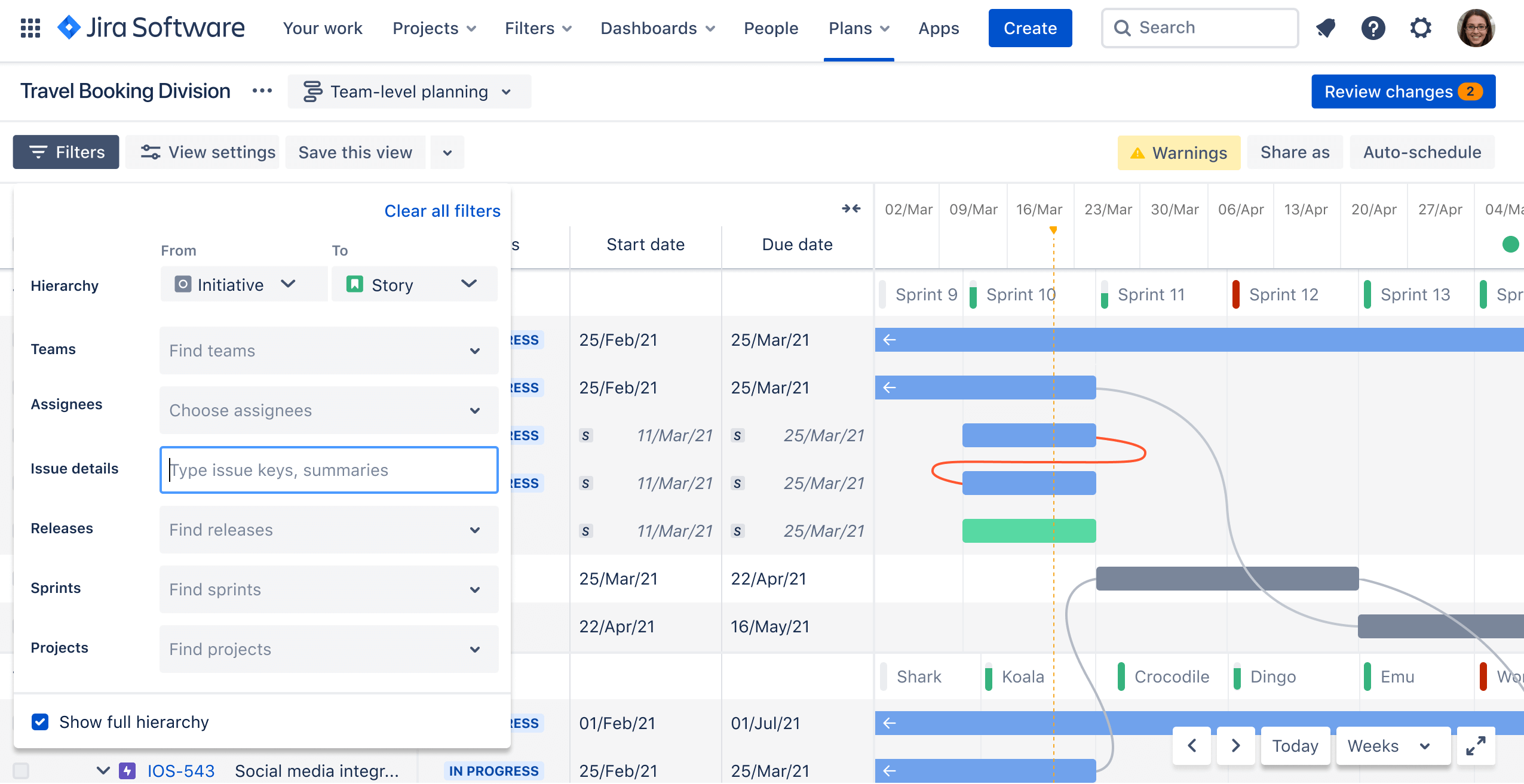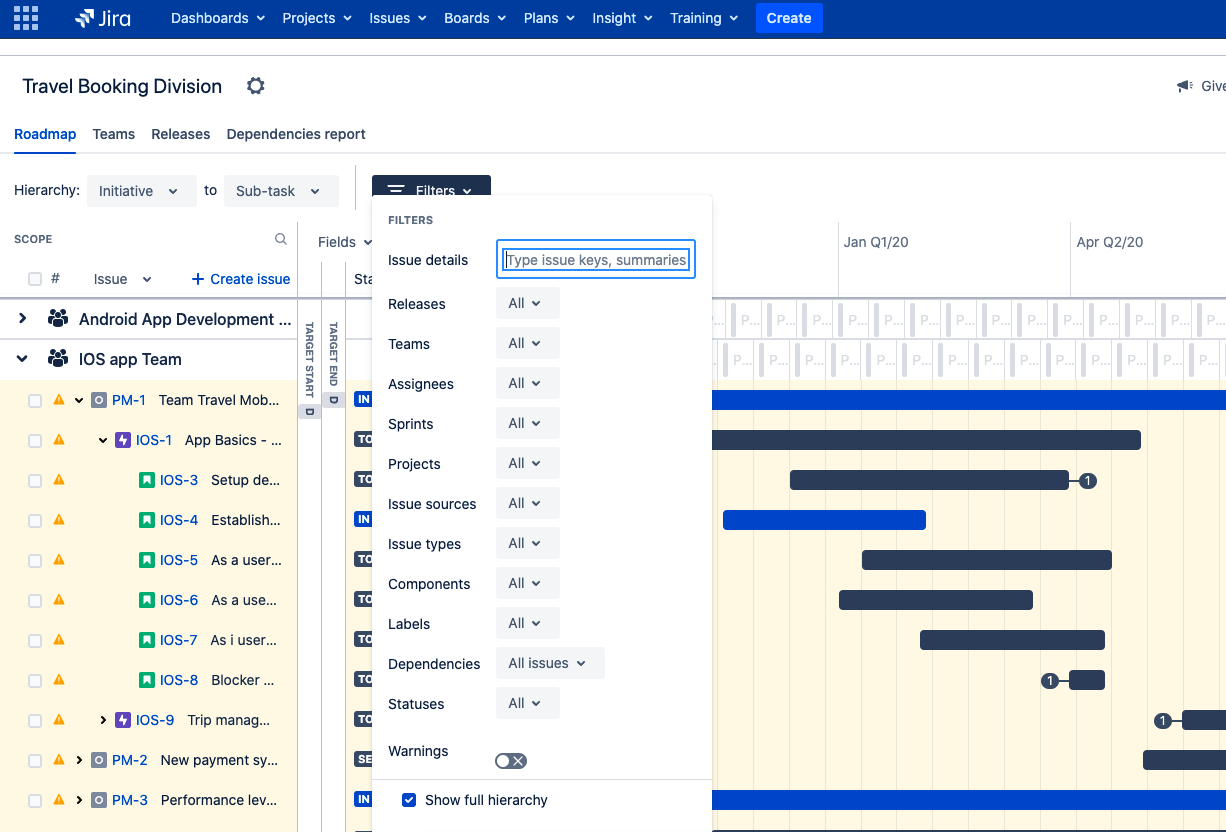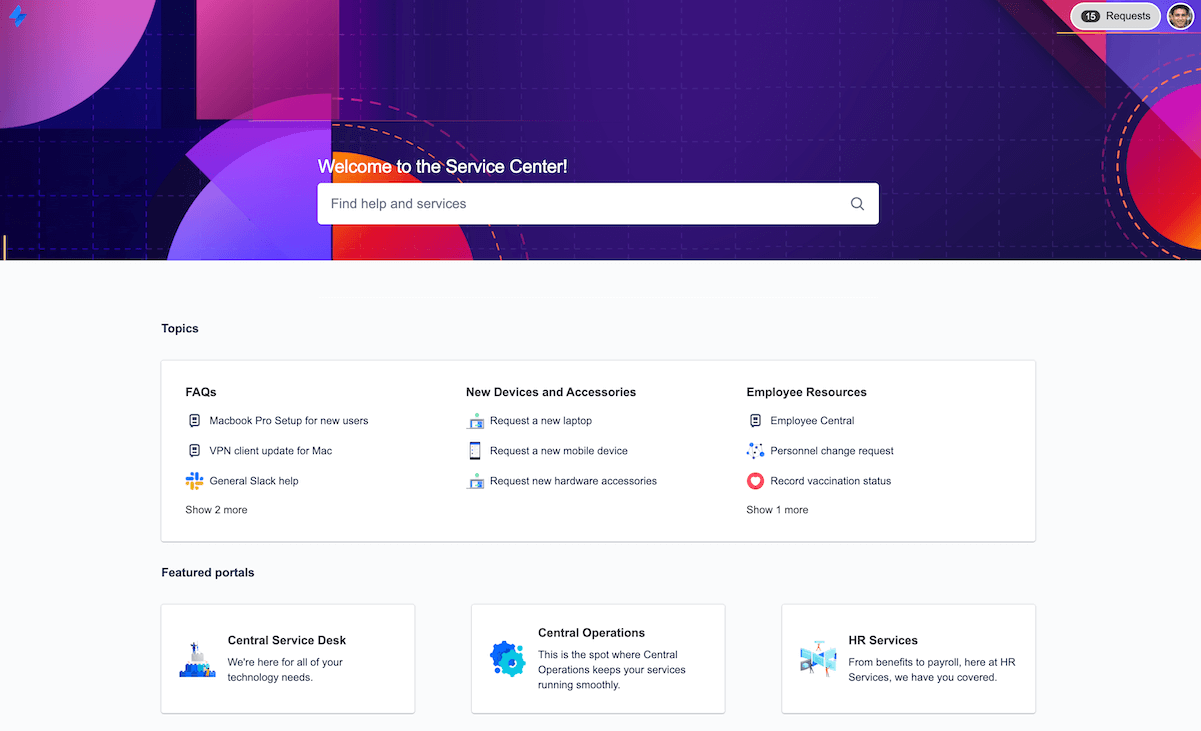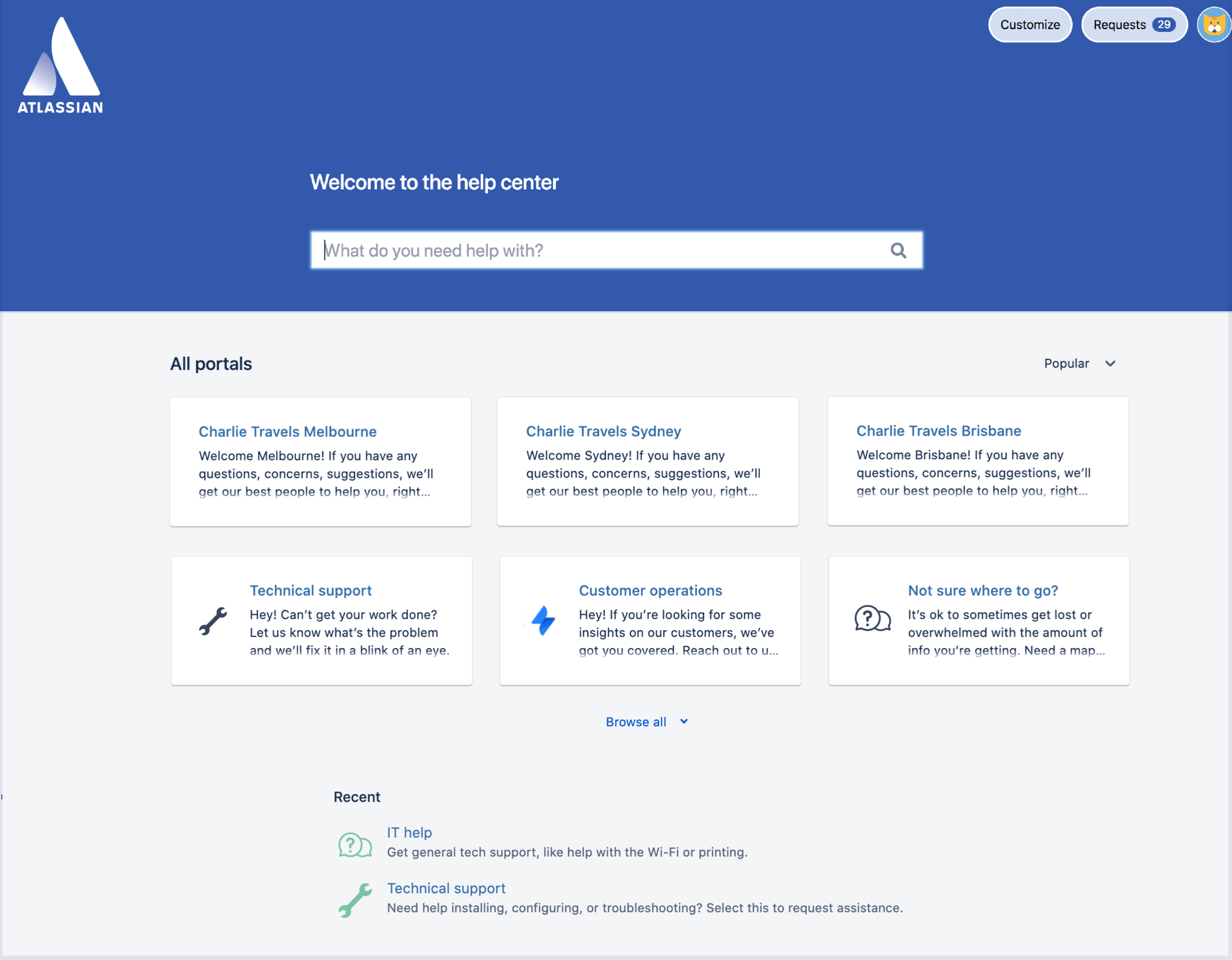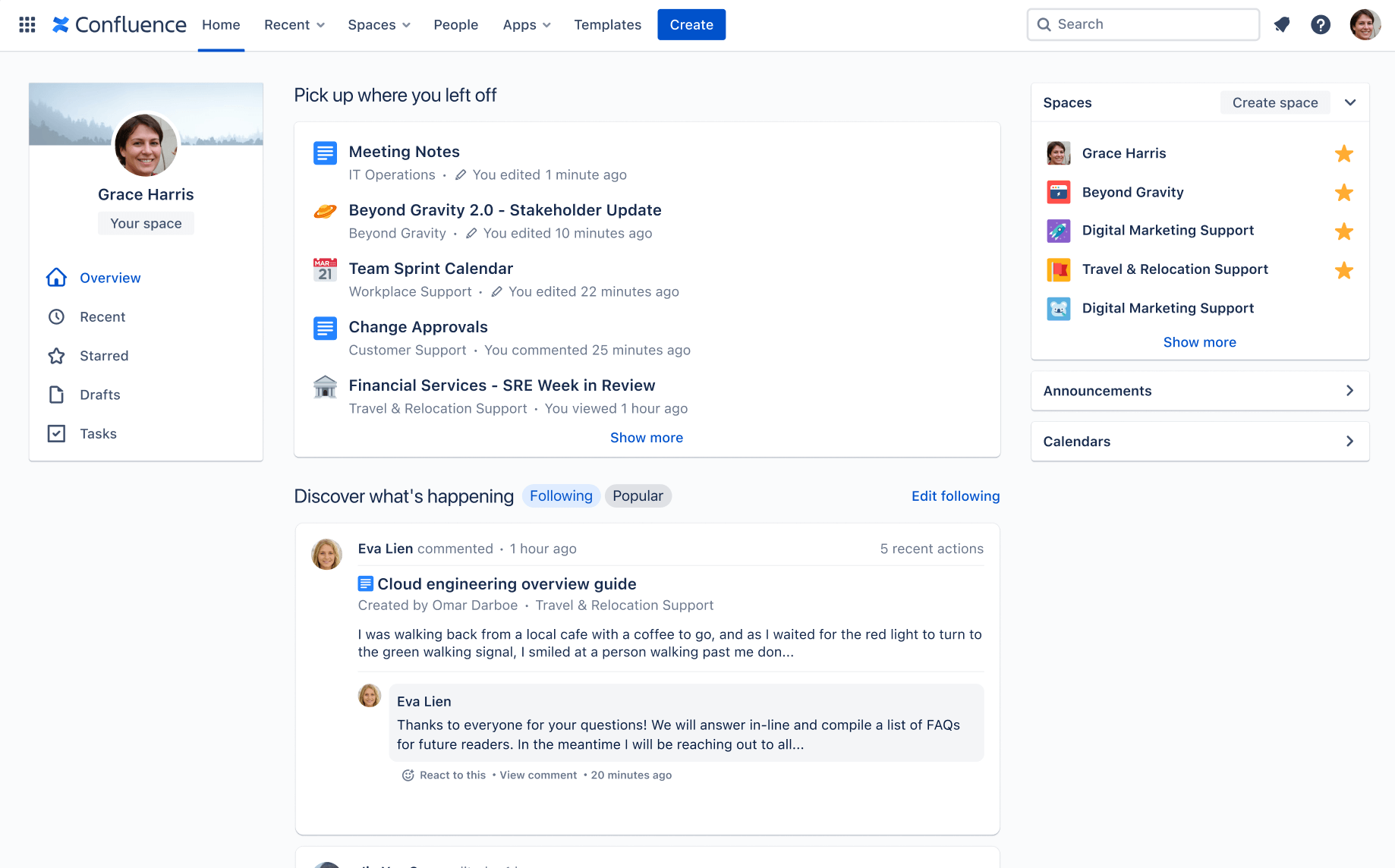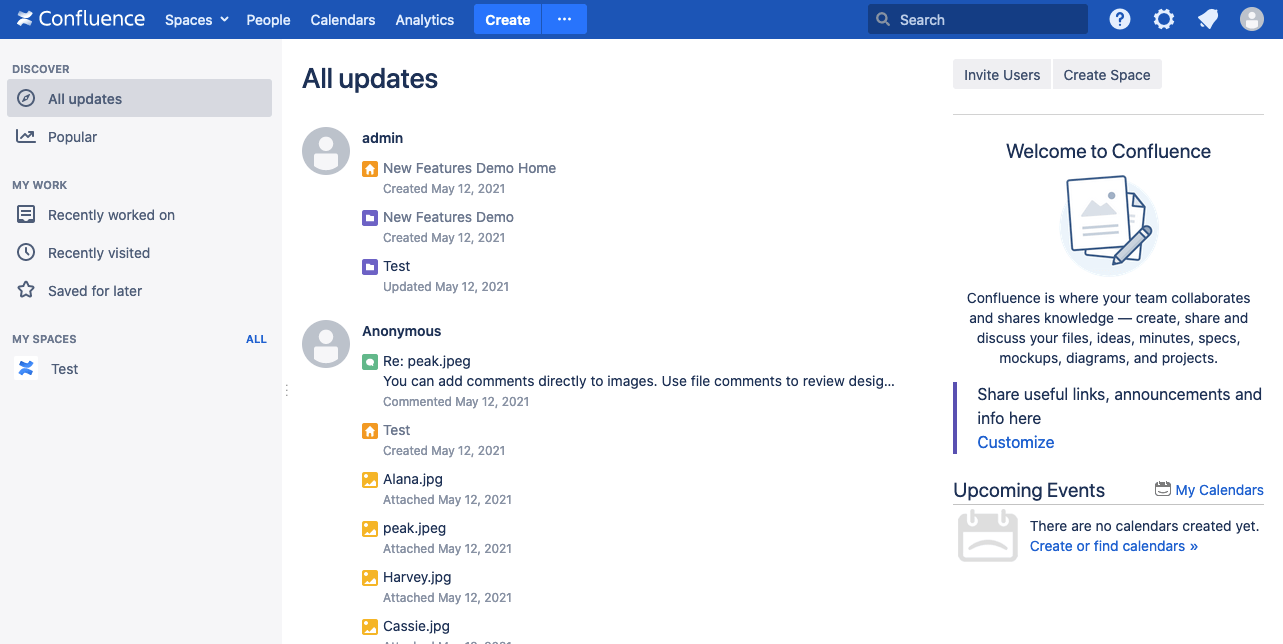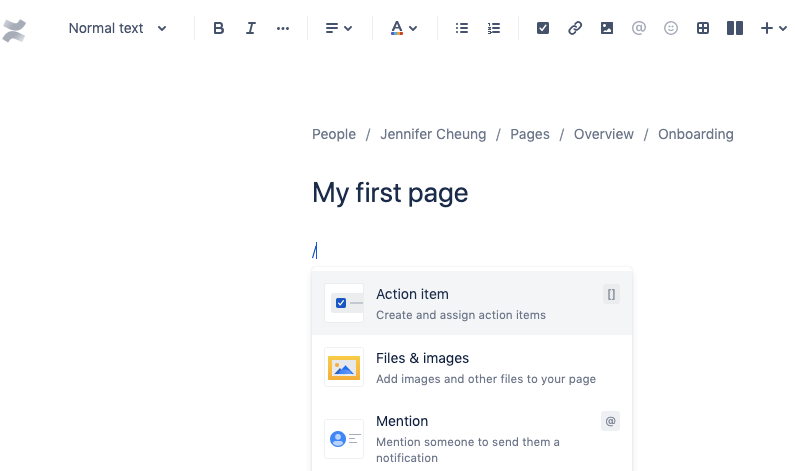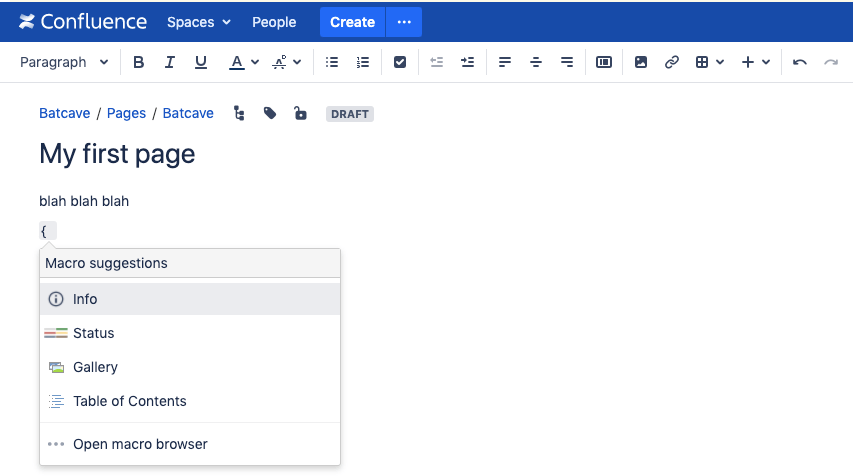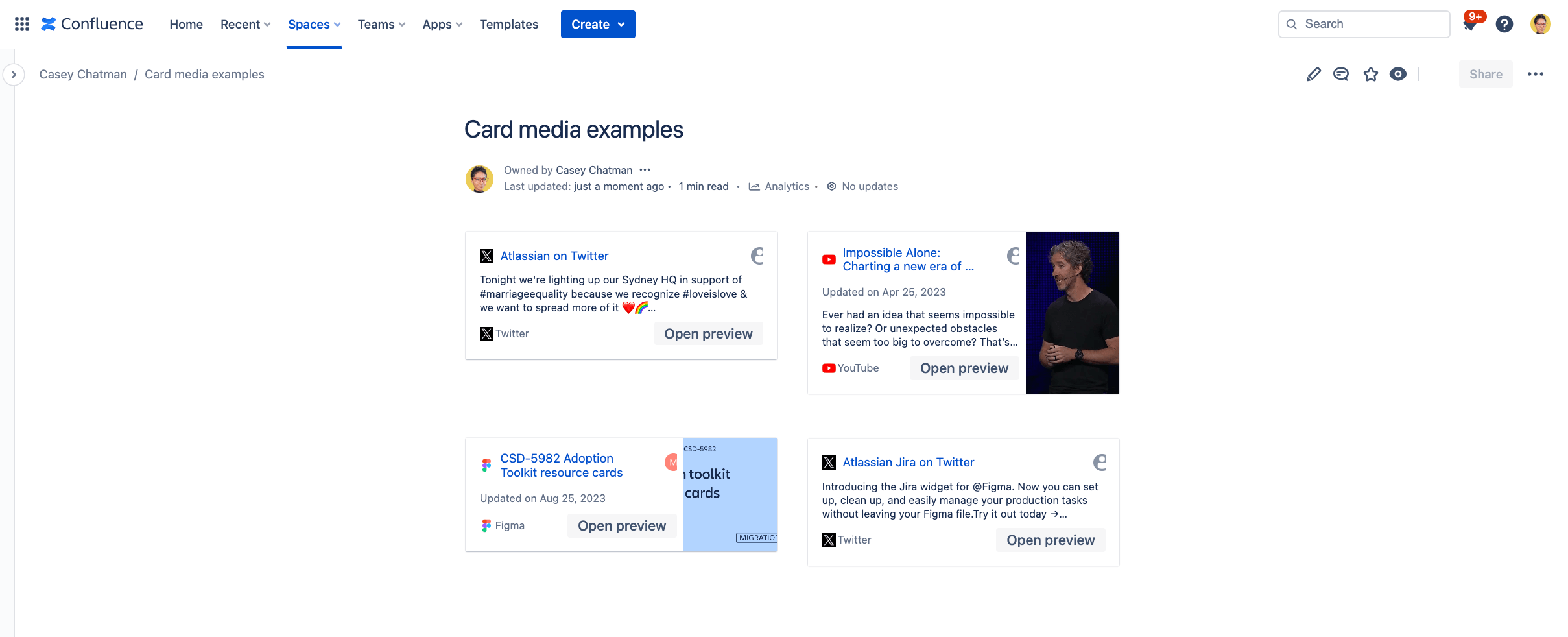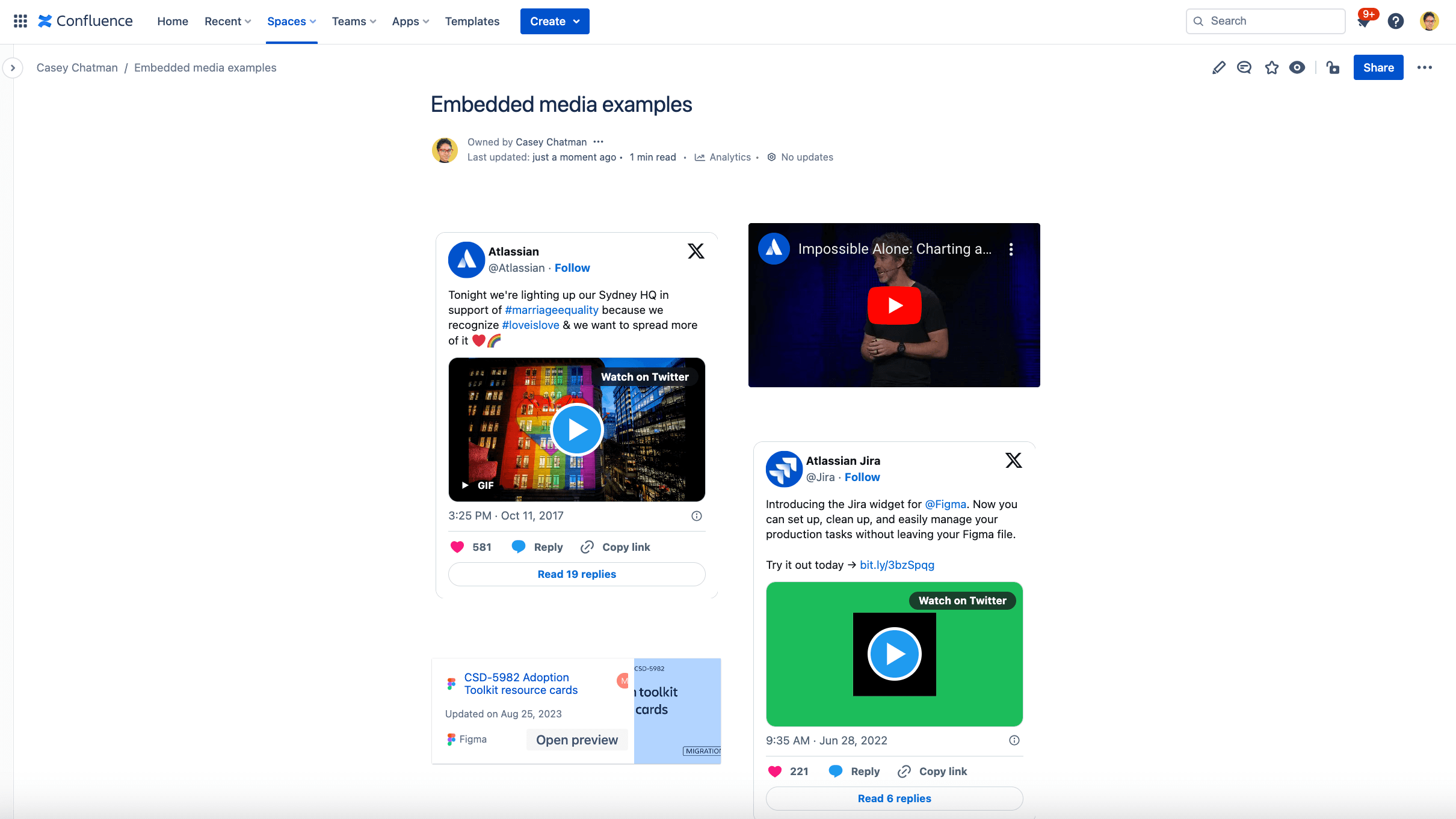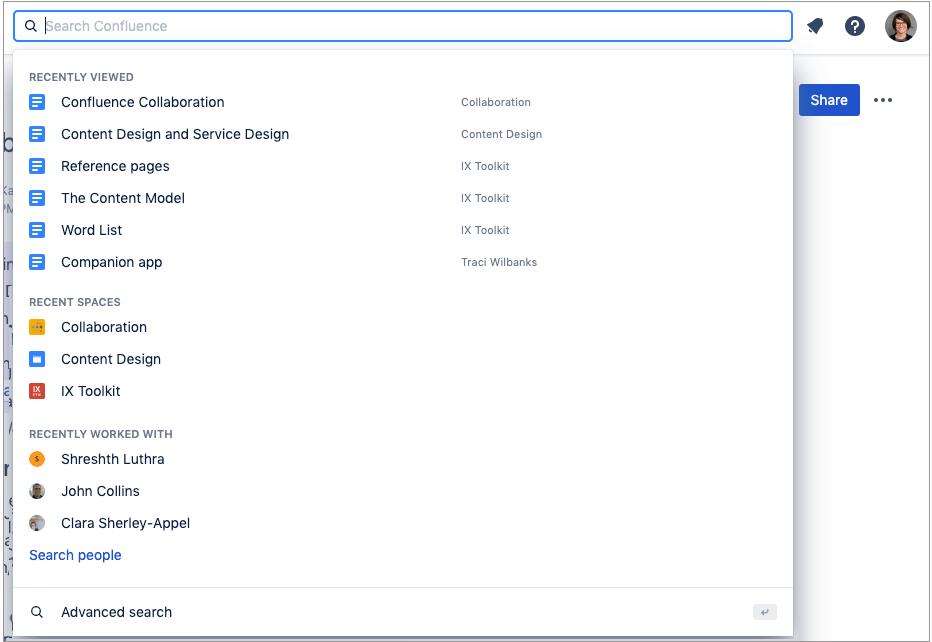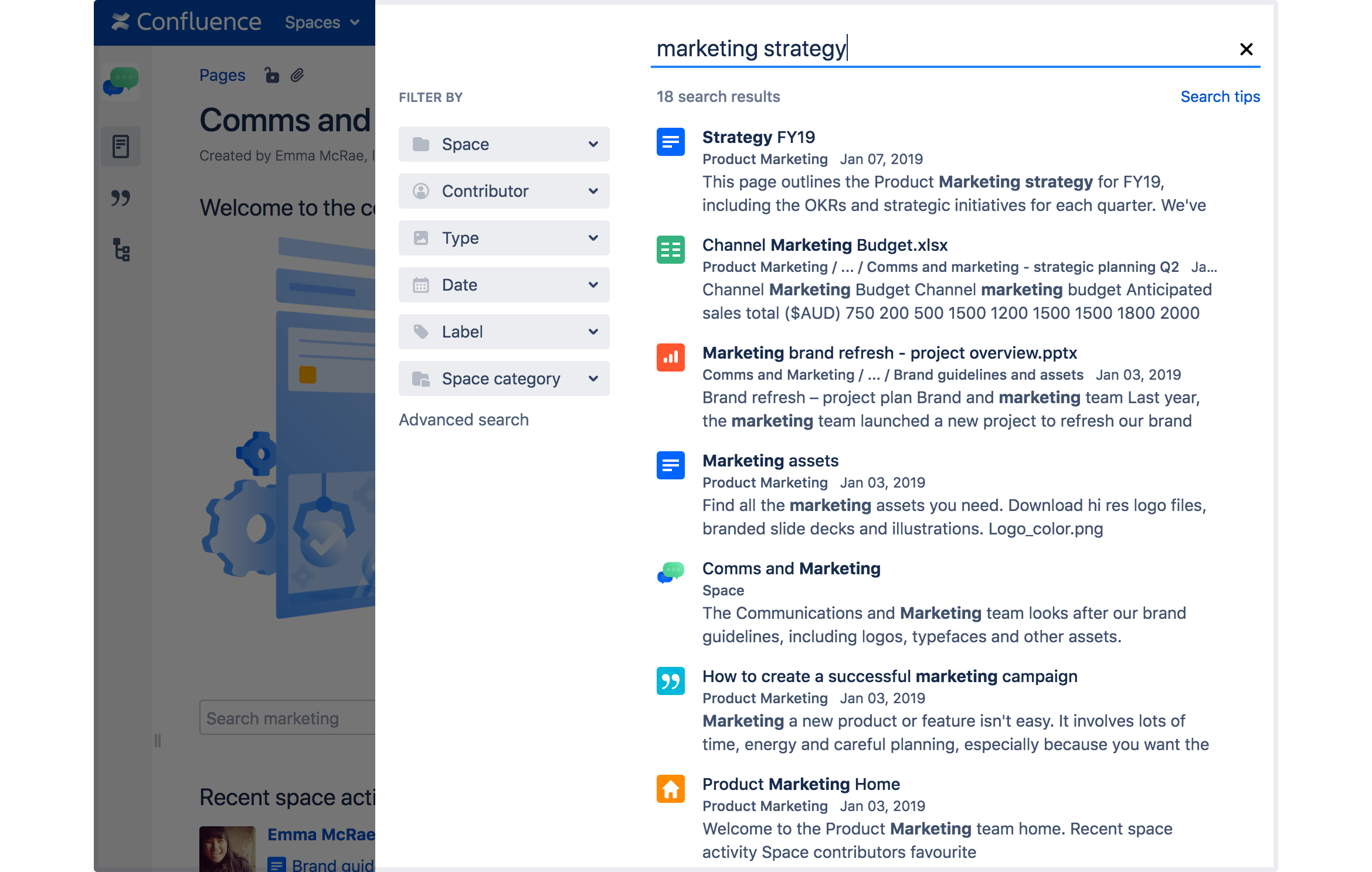クラウド導入キット
このガイドでは、クラウドへの移行によってユーザーが経験する主な UX の違いについて概説します。管理者は、このガイドを活用して、チームが今後の変化に備えられるようにしてください
Atlassian Cloud 製品で成功するためのユーザー設定
アトラシアンでは、クラウド移行はチーム・スポーツであると言われています。移行のような大規模な変革を実行するには、強靭なチームが必要です。また、チーム・スポーツの比喩を拡張すると、移行の最終段階、つまり、新しいプラットフォームでの生産性の向上を可能にする段階は、第 4 四半期に当たります。チームの準備と忍耐が本当に報われるのはその時です。
移行の技術的側面にすでに多大な労力を費やしている場合、優れた変更管理と導入計画まで手が回らず、新しいクラウド製品の採用が有機的に進むよう、運を天に任せがちです。しかし、優れたスポーツ・チームと同じく、優れた移行チームは最終段階を偶然に任せません。アトラシアンのクラウドへの移行による投資収益率を最大限に高めるには、チームがアトラシアン・クラウド・プラットフォーム全体で新しい働き方を採用できるように、時間と労力を注ぐ必要があります。
恐らくユーザーの多くは Atlassian Server または Data Center 製品を長年使用しています。つまり、Cloud に切り替えた場合には、新しい環境に慣れる必要があります。このガイドは、クラウドでユーザーが経験する主な違いを管理者が理解することを目的としています。このガイドは、ユーザー・インターフェイスのすべての違いを網羅しているわけではありませんが、ユーザーが初めてログインしたときに遭遇する最も重要な違いに焦点を当てています。管理者向けの機能上の大きな違いや製品固有の比較については、Cloud と Data Center 比較ページにある要約をご覧ください。
このガイドには、役立つリソースへのリンクが含まれています。これらをユーザーに直接共有することで、混乱を最小限に抑え、サポート・キューからの質問を避け、チームがアトラシアンのクラウド製品で生産性をできるだけ早く高めることができます。
ヒント:アトラシアンのクラウド製品の新機能、リリース、最新のスケジュールについては、以下をご覧ください。
- アトラシアンのブログに登録して、毎週更新されるメールをお受け取りください。ログイン後、「フォローする」アイコンをクリックするだけで簡単に購読できます。
- Cloud ロードマップを購読して、四半期ごとのハイライトをお受け取りください。これにより、今後の変更に積極的に備え、最新の製品開発に関する最新情報を入手できます。
注:このガイドをコピーして貼り付けて、カスタマイズされたトレーニング教材を作成できます。その場合は、ユーザーに親しみやすいように、自社のインスタンスのスクリーンショットに置き換えることをおすすめします。このガイドのスクリーンショットは、一般的な Confluence 7.13、Jira Software 8.19、および Jira Service Management 4.21 インスタンスを撮影したものです。
アトラシアンのクラウド・サイトにアクセスする
アトラシアン製品にアクセスするためのクラウド・サイトの URL が変わります。Server では、製品ごとに異なるベース URL があるのに対し、Cloud では、すべての製品に共通のベース URL があり、それにサフィックスが追加されています。
- Confluence:https://yourdomain.atlassian.net/wiki/home
- Jira Software および Jira Service Management:https://yourdomain.atlassian.net/jira/your-work
ヒント: オンプレミス インスタンスから新しいクラウド サイトの URL にユーザーをリダイレクトしやすくするために、オンプレミス バージョンの Jira や Confluence にサイト全体のバナーを貼ったり、Jira Service Management にお知らせを追加したりしましょう。ユーザーがページをブックマークしている場合は、クラウドへの新しいリンクでブックマークを更新するように伝えましょう。
モバイル・アクセスについて
Jira Cloud と Confluence Cloud のモバイル・アプリが変更されています。これらの製品の Server とData Center モバイル・アプリを使用している場合、 Jira Cloud(Jira Software、Jira Service Management、Jira Work Management)用と Confluence Cloud 用の新しいアプリをインストールする必要があります。
モバイル・ポリシー(MAM(モバイル・アプリケーション管理)とも呼ばれる)は、Cloud Enterprise プランに付属する Atlassian Access サブスクリプションの一部として、管理対象ユーザーと非管理対象ユーザーの両方が利用できます。MDM(モバイル・デバイス管理)はすべてのクラウド・プランで利用可能です。
Jira Software Cloud の主な相違点
一般的なユーザー・インターフェイスとナビゲーション
クラウド プラットフォームは、開発者だけでなく、すべてのユーザーにとってより直感的になるように設計されています。基本的な機能に対して行ったこのような変更のいくつかは、ユーザーが自律的にナビゲートしやすいことが判明しています。
Cloud と Server/Data Center の両方に、サイドバーと水平グローバル・ナビゲーションがあります。すべての Jira Cloud 製品で同じメイン・ナビゲーションバーが表示されます。これにより、プロジェクトの種類に関係なく、よく使用するプロジェクト、フィルター、ダッシュボードにすばやくアクセスできます。課題の作成、ヘルプ通知やグローバル Jira 設定の検索とアクセスにも利用できます。
下の図を参考に、すべての Jira Cloud 製品のナビゲーション・バーをよく理解しましょう。
注:Jira 製品と製品バージョンによっては、ナビゲーション・バーのオプションが若干異なる場合があります。

- 製品スイッチャー:Confluence Cloud や Bitbucket Cloud など、その他のアトラシアンのクラウド製品に切り替えたり、Atlassian Start サイトにアクセスし、すべてのクラウド製品にわたって最近のプロジェクトを確認したりします。
- Jira のロゴ:製品を切り替えて、現在どのアトラシアン製品を使用しているかを把握できます。このロゴを使用すると、どのページからもホームページに戻ることができます。
- あなたの作業:あなたが Jira 製品で最も関心のある作業の概要を把握します。これまでにアクセスした課題、プロジェクト、ボード、およびキュー、自身に割り当てられた作業やスター付きのアイテムを確認できます。
- プロジェクト、フィルター、およびダッシュボード:頻繁に使用するものを見つけ、作業を再開します。スター付きのアイテムが各メニューの上部に表示され、その後に最近アクセスしたアイテムが続きます。
- ユーザー:一緒に作業するユーザーおよびチームの表示や、新しいチームの作成を実行できます。
- 計画機能: 高度な計画を確認して管理します (Premium ユーザーと Enterprise ユーザーのみ)。
- アプリ:ご利用の Jira にインストールされているアプリを表示・管理します。
- 作成:課題を作成します。
- 検索:課題、プロジェクト、ボード、キュー、フィルター、ユーザーを検索します。
- 通知、ヘルプ、Jira 個人設定、自分のプロファイル設定:Jira の状況の確認、ヘルプの参照、Jira 設定(Jira 管理者のみ)と個人設定のカスタマイズを実行します。
詳細については、Jira Cloud のナビゲーション・ページを参照してください。
課題のドロップダウンはどこに移動しましたか?
おそらく、クラウドには課題のドロップダウンがないことに気づくでしょう。代わりに、最近のアクティビティが左上の新しい「あなたの作業」メニュー項目に表示され、そこに課題が含まれます。フィルターは別のメニュー項目になり、検索バーから課題にアクセスできるようになりました。
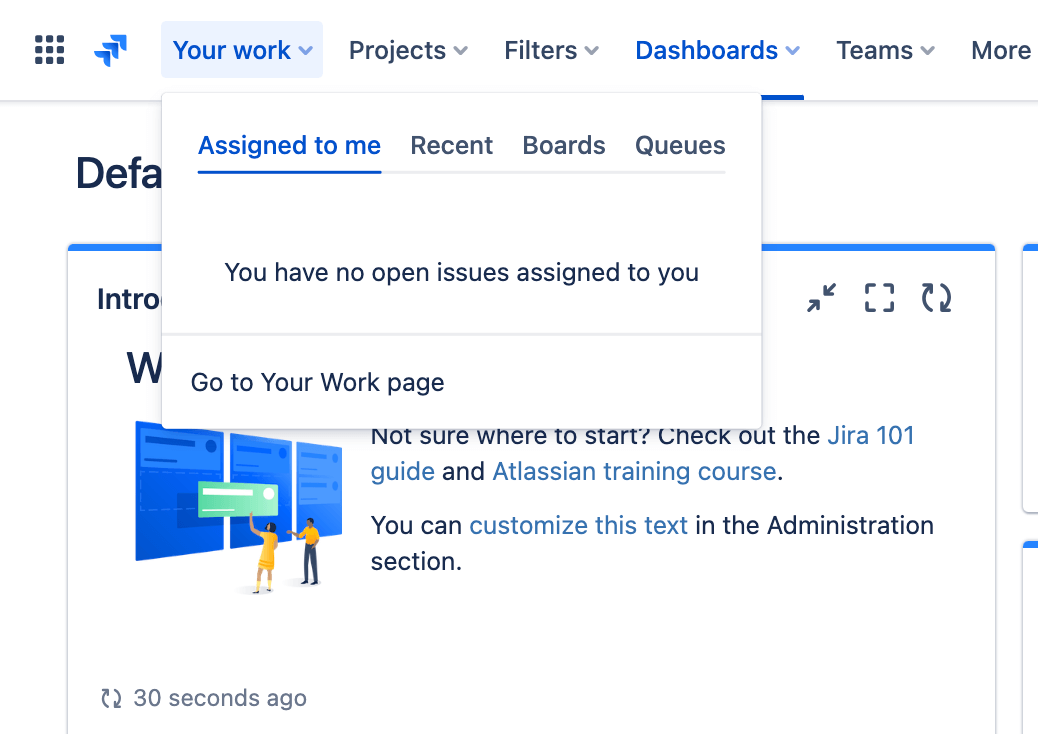
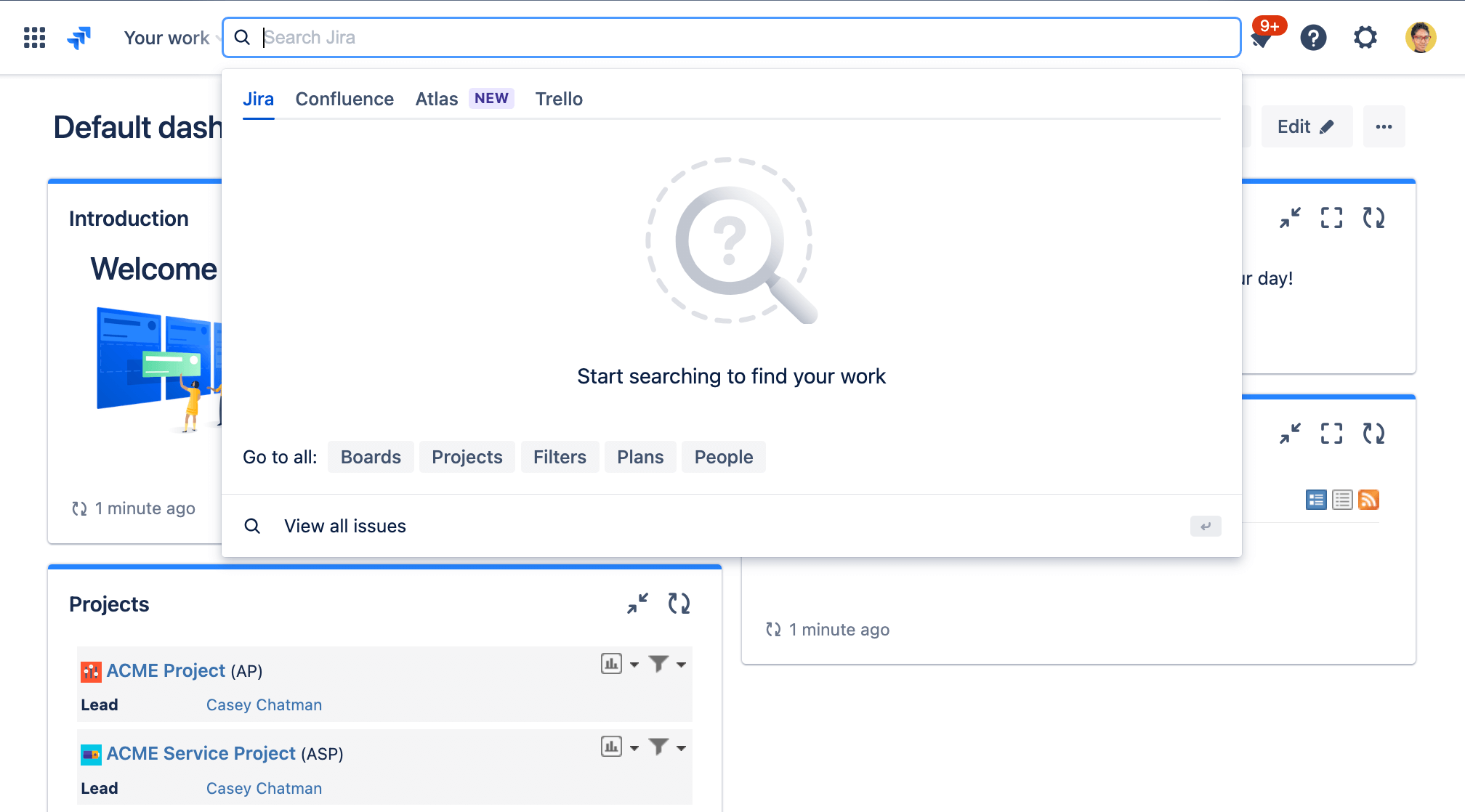
ボード・ビューの主な変更点
プロジェクト・ボードとバックログ・ビューは、スクラムとカンバンのプロジェクトの両方のバージョンで非常によく似ています。クラウドでは、ボードあたり 5,000 件の課題制限があり、スプリントのインサイトを閲覧することで、進捗を把握し、自信を持って納品ができます。
スプリント・ビュー
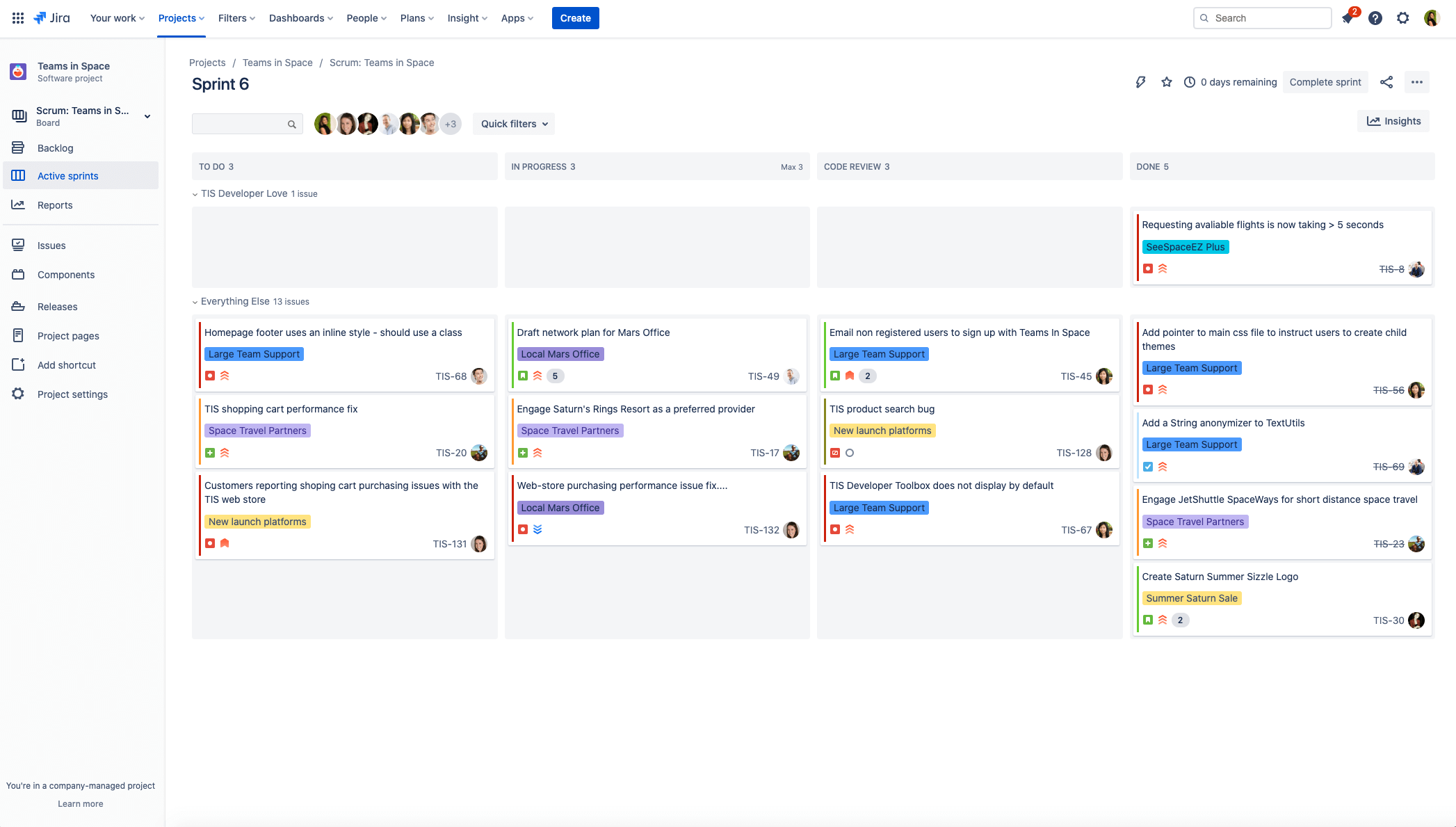
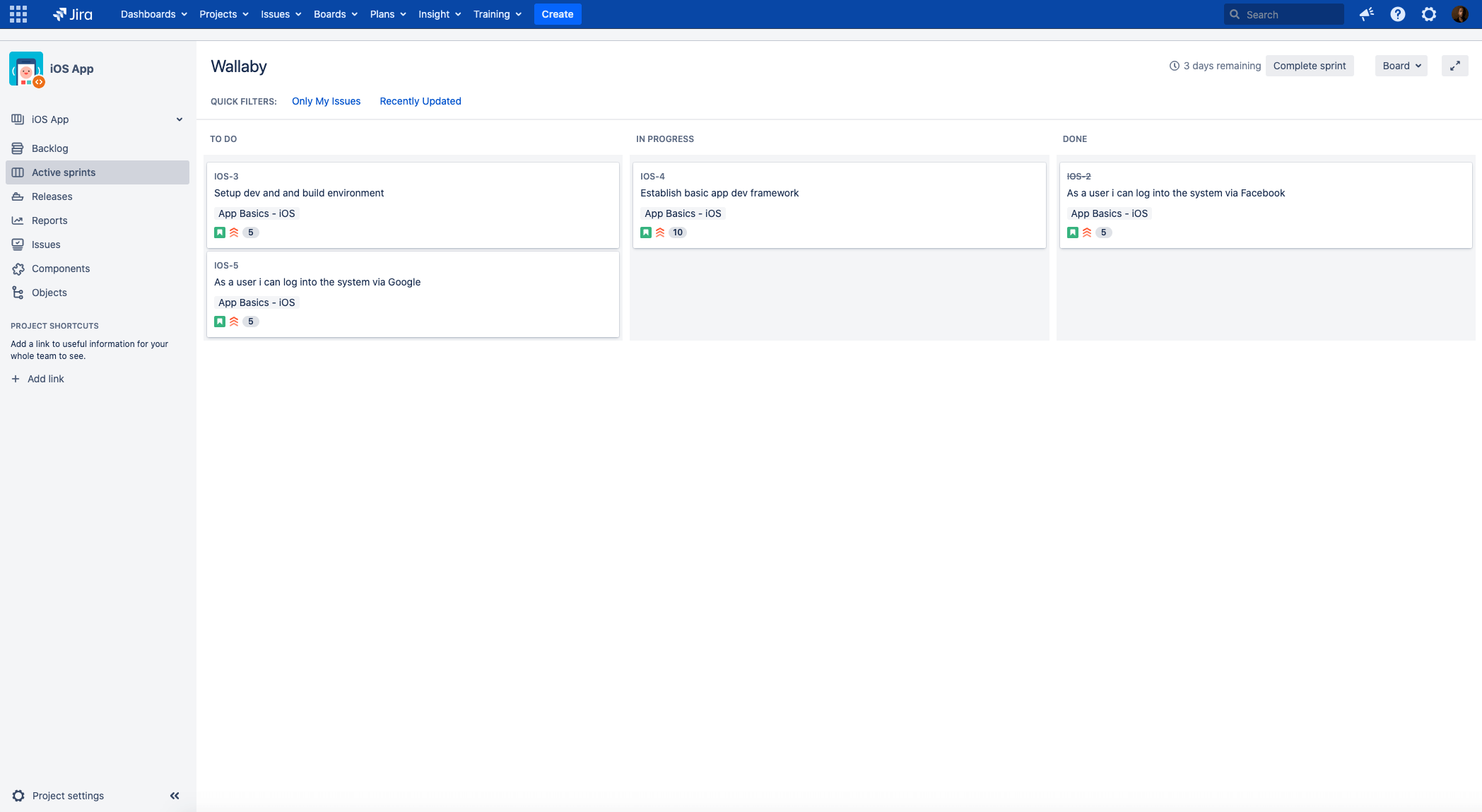
カンバン・ビュー

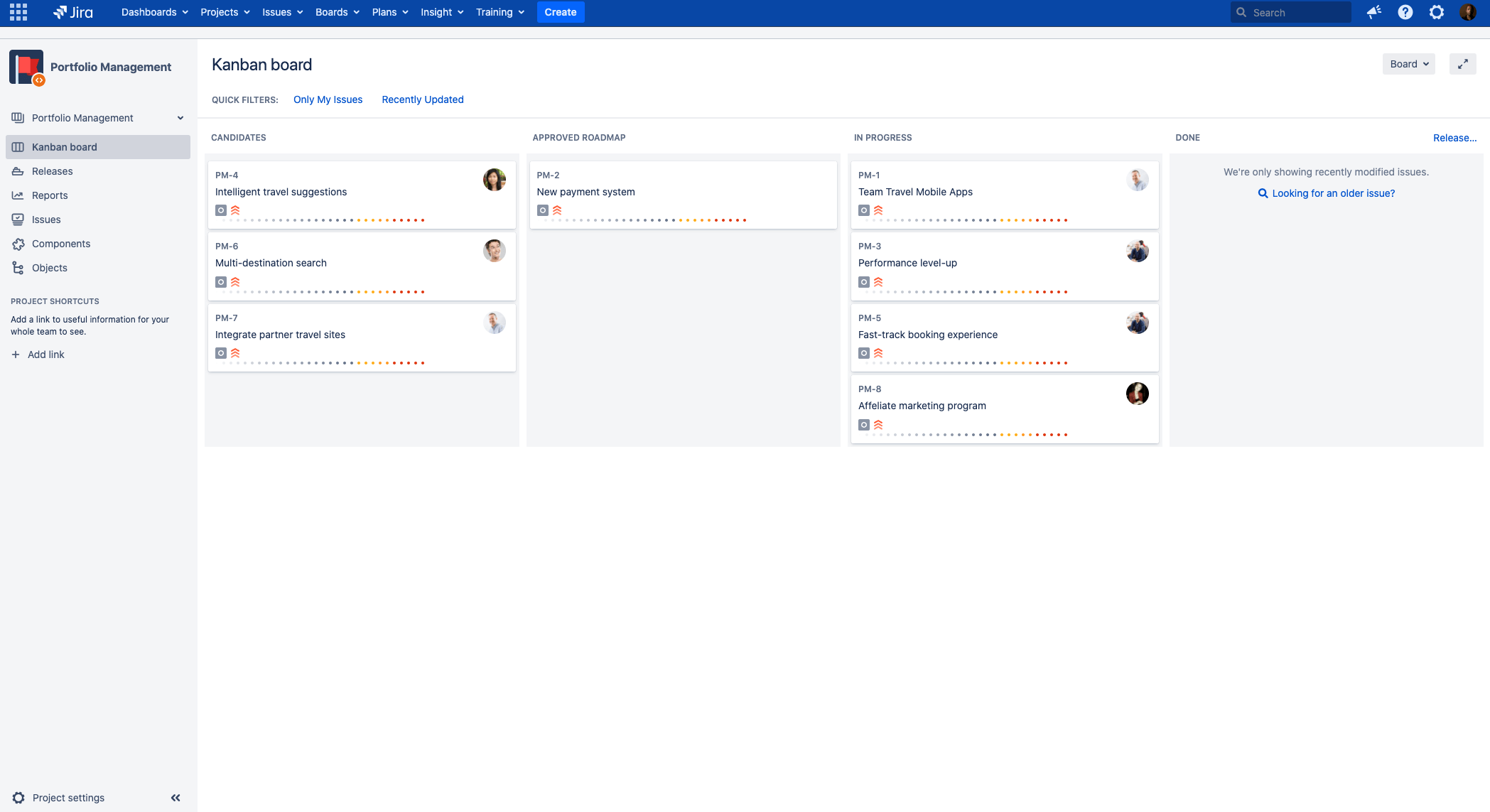
バックログ・ビュー
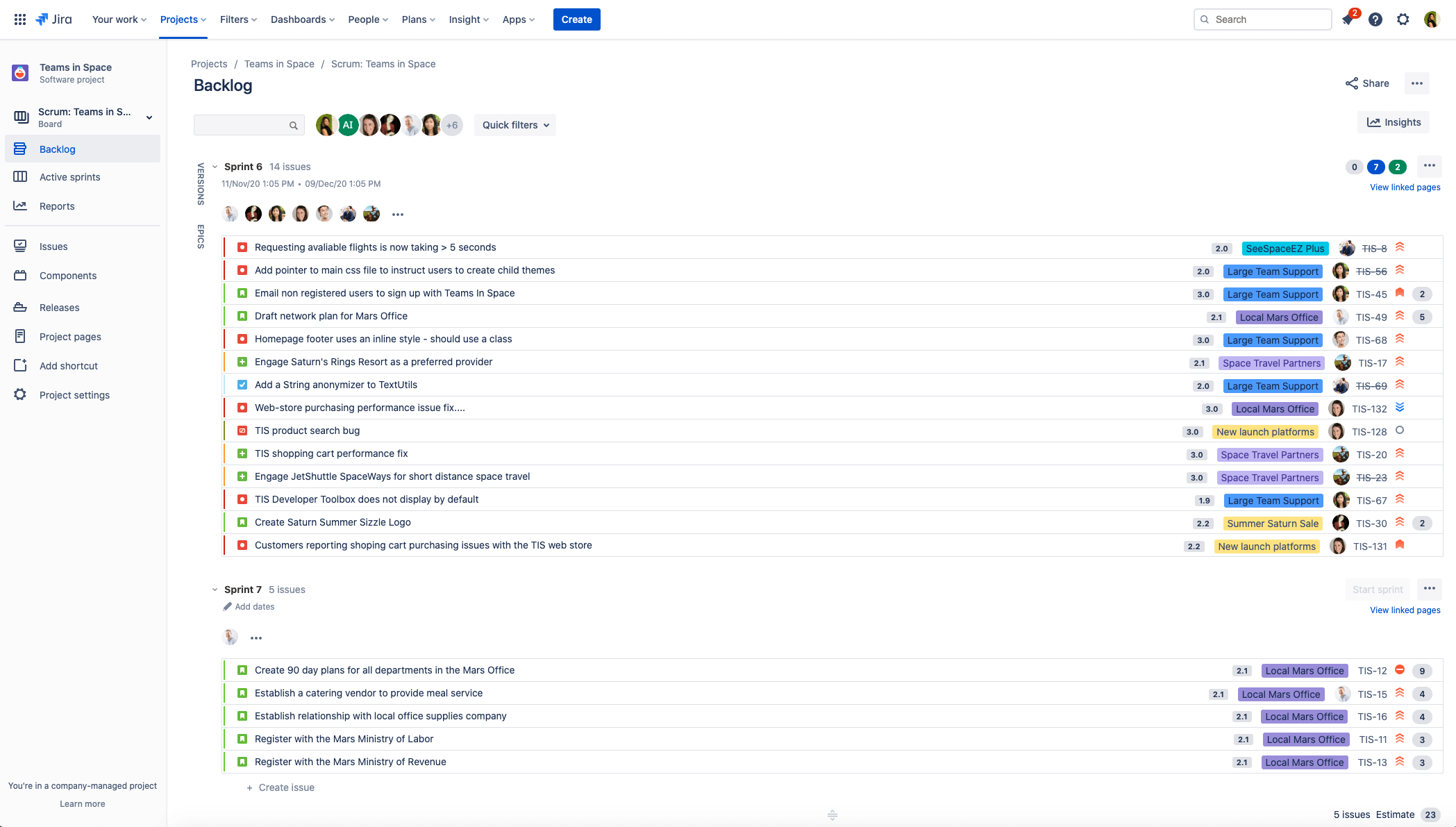
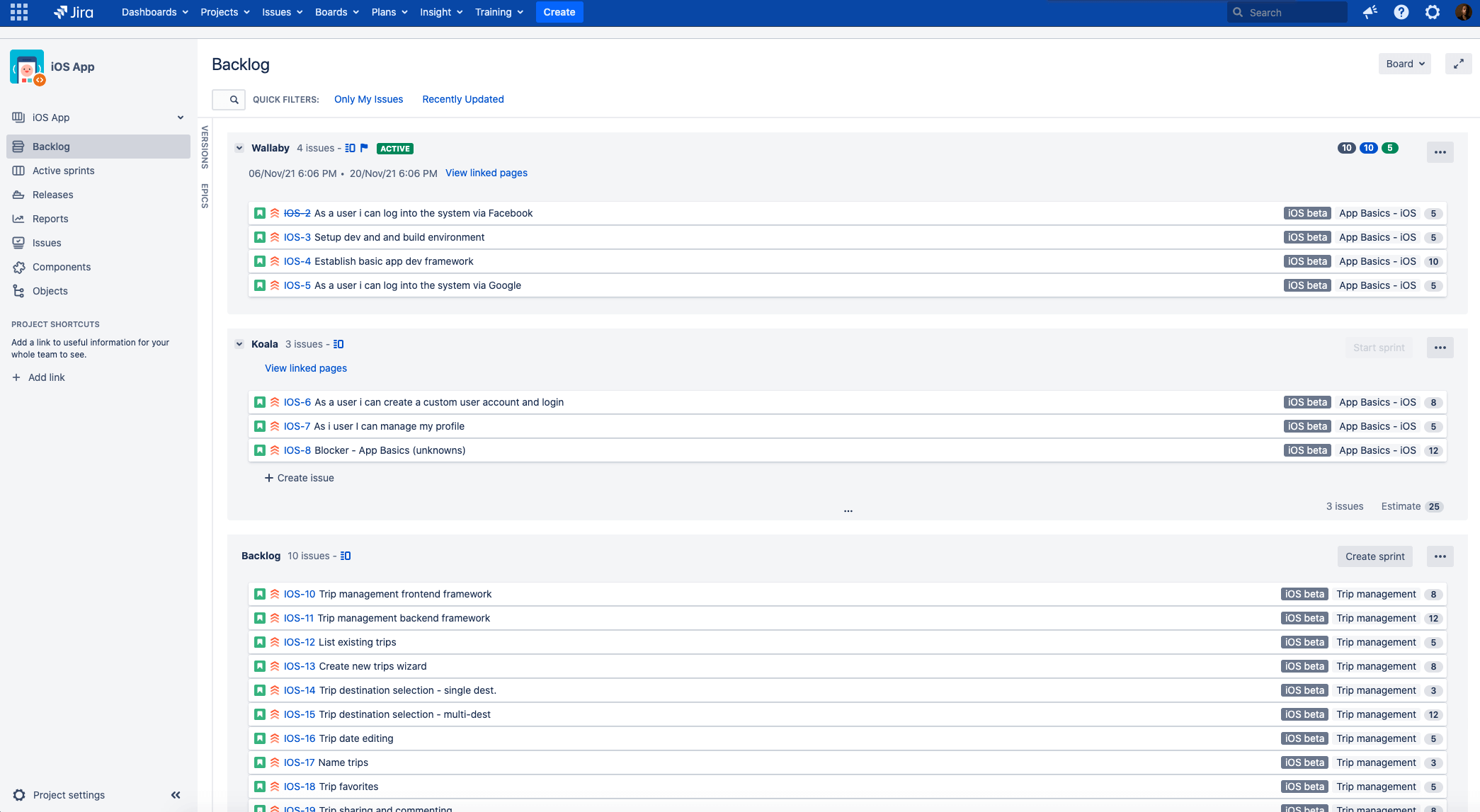
課題ビューの主な変更点
Jira Software Cloud には、主なアクションと情報をより論理的にグループ化する新しい課題ビューがあるため、課題のスキャンとアップデートが容易になりました。通常、ボード上では 2 列、バックログでは 1 列で表示されますが、ウィンドウの幅に応じて変わります。
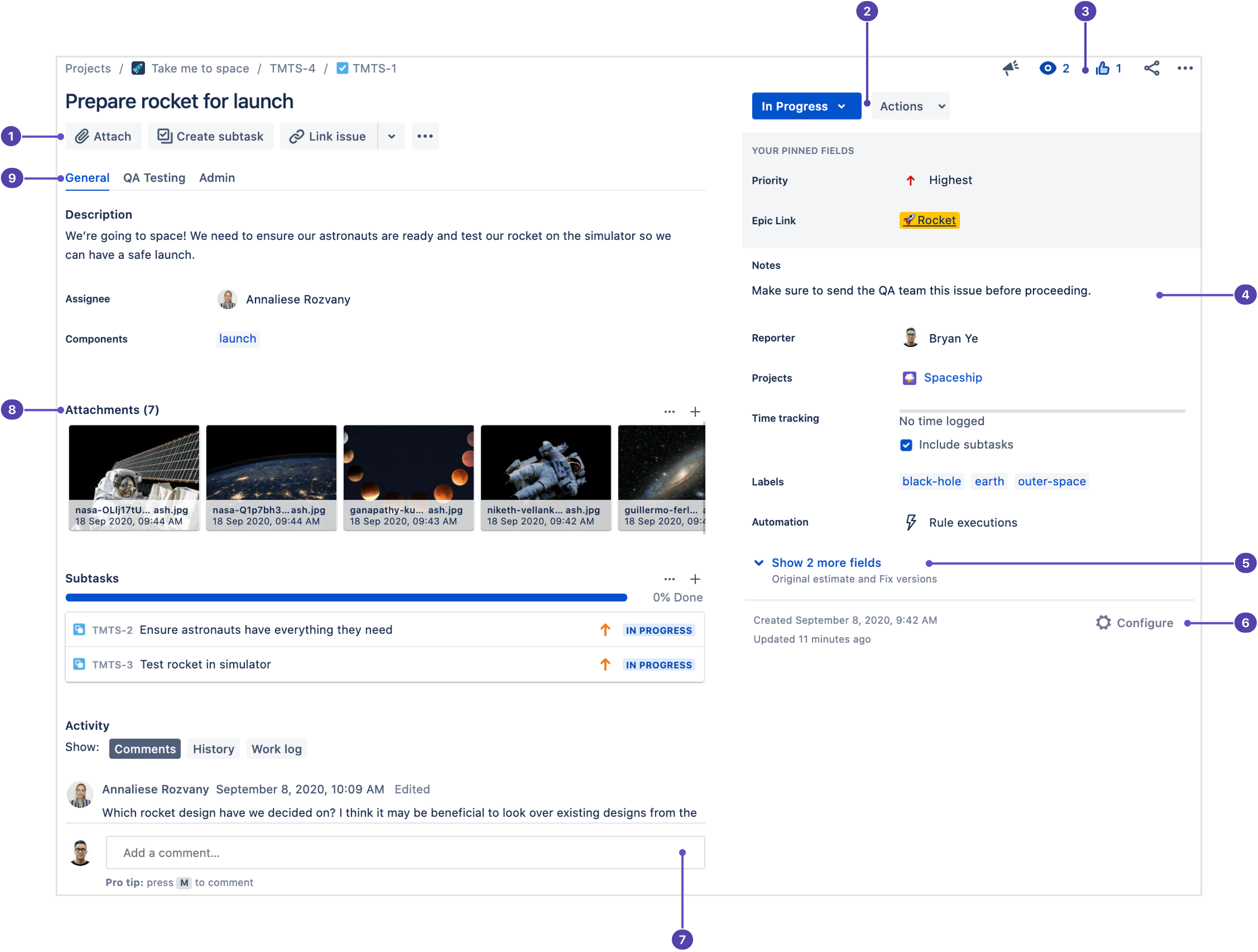
- クイック追加ボタン:添付ファイル、サブタスク(企業管理対象プロジェクト)、または子課題(チーム管理対象プロジェクト)の追加、Atlassian Marketplace アプリからの課題、URL、およびコンテンツへのリンクを行います。
- 課題のトランジション:ステータスをアップデートし、ワークフロー・ステップを表示し、下矢印(⌄)を選択してその他の課題アクションを実行します。
- ウォッチ、投票、その他のアクション:ウォッチ、投票、フィードバックの提供、「その他のアクション」 ••• メニューから移動や複製などのその他のアクションを実行します。
- 柔軟なレイアウト:Bitbucket などの開発ツールにリンクする「開発」パネル(管理者によって接続されている場合)を含め、課題を編成する情報の表示とアップデートを行います。フィールドは、自分にとって最適な場所に配置できます。右側のメニューで、「フィールドをさらに表示」リンクの下にあるものを含め、最も重要で使用頻度の高いフィールドを上部に固定します。これを行うには、フィールドの太字の名前にカーソルを合わせ、「最上部に固定」を選択します。
- その他のフィールド:すべての課題フィールドを表示するには「フィールドをさらに表示」を選択します。
- 課題レイアウトを設定:個々のプロジェクトの課題ビューでフィールドを移動、非表示、変更します。
- アクティビティとドック・コメント・バー:コメント・バーにメモ、アップデート、質問を追加します。チームメイトにタグを付けて通知するか、公開された課題に対するコメントを制限します。
- 添付ファイル:添付ファイルをリスト・ビューとストリップ・ビューで切り替えるか、すべて同時にダウンロードしてデバイスで作業します。
- フィールド・タブ:課題内のさまざまなフィールド・ビューをタブで移動します。設定が必要です。
ヒント:Jira Software クイック・スタート製品ガイドをユーザーと共有して、ユーザーが上記の変更点を簡単に参照できるようにします。
プロジェクト管理の新しい方法
Server と Data Center ではプロジェクトは会社レベルで管理されますが、Cloud では会社レベルまたはチーム・レベルでプロジェクトを管理するオプションがあります。これらのプロジェクト・タイプのコア機能は同じですが、特定の設定を求めている場合は、チームがどのタイプのプロジェクトに取り組んでいるかを把握しておくと役立つ場合があります。
チーム管理対象プロジェクトは、クラウド・インスタンスにある他のプロジェクトから独立した強力でよりシンプルな設定を提供します。チームの誰でもチーム管理対象プロジェクトを作成し、プロジェクト管理者として機能できます。プロジェクト管理者は、チーム管理対象プロジェクトの設定を管理して完全に制御できます。これには、ワークフロー、カスタム・フィールド、課題タイプ、権限などの設定が含まれます。Jira 製品管理者またはサイト管理者には連絡不要です。企業管理対象プロジェクトの場合、Jira 製品管理者はこの種の設定変更を行う責任があります。
ヒント:チーム管理対象プロジェクトは Cloud では既定で有効になっていますが、Jira 管理者は Jira 設定 > システム > グローバル権限でそれらを無効にしたり、プロジェクトの作成を許可されるユーザーをコントロールしたりできます。
| | チーム管理対象プロジェクト | 企業管理対象プロジェクト |
|---|---|---|
既定 | チーム管理対象プロジェクト 既定のプロジェクト・タイプ | 企業管理対象プロジェクト 管理者が有効にできる |
概要 | チーム管理対象プロジェクト 他のプロジェクトから独立した簡素化された設定です。チーム管理対象プロジェクトの設定と変更は、プロジェクト管理者が行うことができ、同じインスタンス上の他のプロジェクトには影響を与えることはありません。 | 企業管理対象プロジェクト より複雑さと柔軟性を備えた高度な構成ですが、プロジェクト全体でワークフローを標準化する機能も備えています。Jira 管理者がスキームと画面を変更すると、その設定を使用している企業管理対象プロジェクトすべてがそれに応じて変更されます。 |
構成 | チーム管理対象プロジェクト
| 企業管理対象プロジェクト
|
機能 | チーム管理対象プロジェクト 基本 高度な機能は不要なチームのための最新の Jira Software 機能。Basic Roadmaps
| 企業管理対象プロジェクト 高度な設定 Jira Software の中心的機能のすべて。
|
使用するタイミング | チーム管理対象プロジェクト
| 企業管理対象プロジェクト
|
Jira Software Cloud の人気の新機能
クラウドへの移行を決定する際に顧客が挙げる最も一般的な理由の 1 つは、アトラシアン製品の最新かつ最高の機能にアクセスできることです。アトラシアンはお客様とそのチームのために新しい価値とイノベーションを継続的にリリースしています。このセクションでは、最も人気のある Jira Software Cloud の新機能の厳選されたリストをご覧いただけます。
1. 自動化
Jira Software Cloud のネイティブ自動化エンジンには、Cloud 専用の強力な機能があり、オンプレミス・アプリを購入しても、Server や Data Center では利用できません。
Jira Software Cloud には、すぐに使える詳細なトリガーと自動化機能が組み込まれています。プロセスとワークフローの自動化については、こちらをご覧ください。
2. 計画機能 (Cloud Premium プランと Enterprise プランに含まれています)
計画機能 (旧称 Advanced Roadmaps) は、Server/Data Center インスタンスでアプリとして使用されていた可能性がありますが、すべての Cloud Premium プランと Enterprise プランですぐに利用できます。このインターフェースを少し調整して、会社やチーム管理対象プロジェクトで利用できるようにしました。
注:プランには、すべての Jira プロジェクト・タイプの課題を含めることができます。
計画機能のクラウド バージョンには、Data Center で利用できるプログラム、つまりプランのグループを作成する機能は含まれていません。しかし、ほとんどの場合、プログラムは計画機能のカスタム階層レベルを通じて複製できます。高度な計画を開始する方法の詳細については、こちらをご覧ください。
3. Basic Roadmaps
すべてのクラウド プランで、プロジェクト固有のロードマップを使用できます。ロードマップでは、あなたのチームのエピックを作成、管理、視覚化できます。ロードマップは、作業を開始する数か月前に作業の概要を計画したり、複数のスプリント全体で大規模なストーリー グループを計画したりする際に便利です。計画機能はプロジェクト間のロードマップを提供しますが、Basic Roadmaps は単一プロジェクト用です。
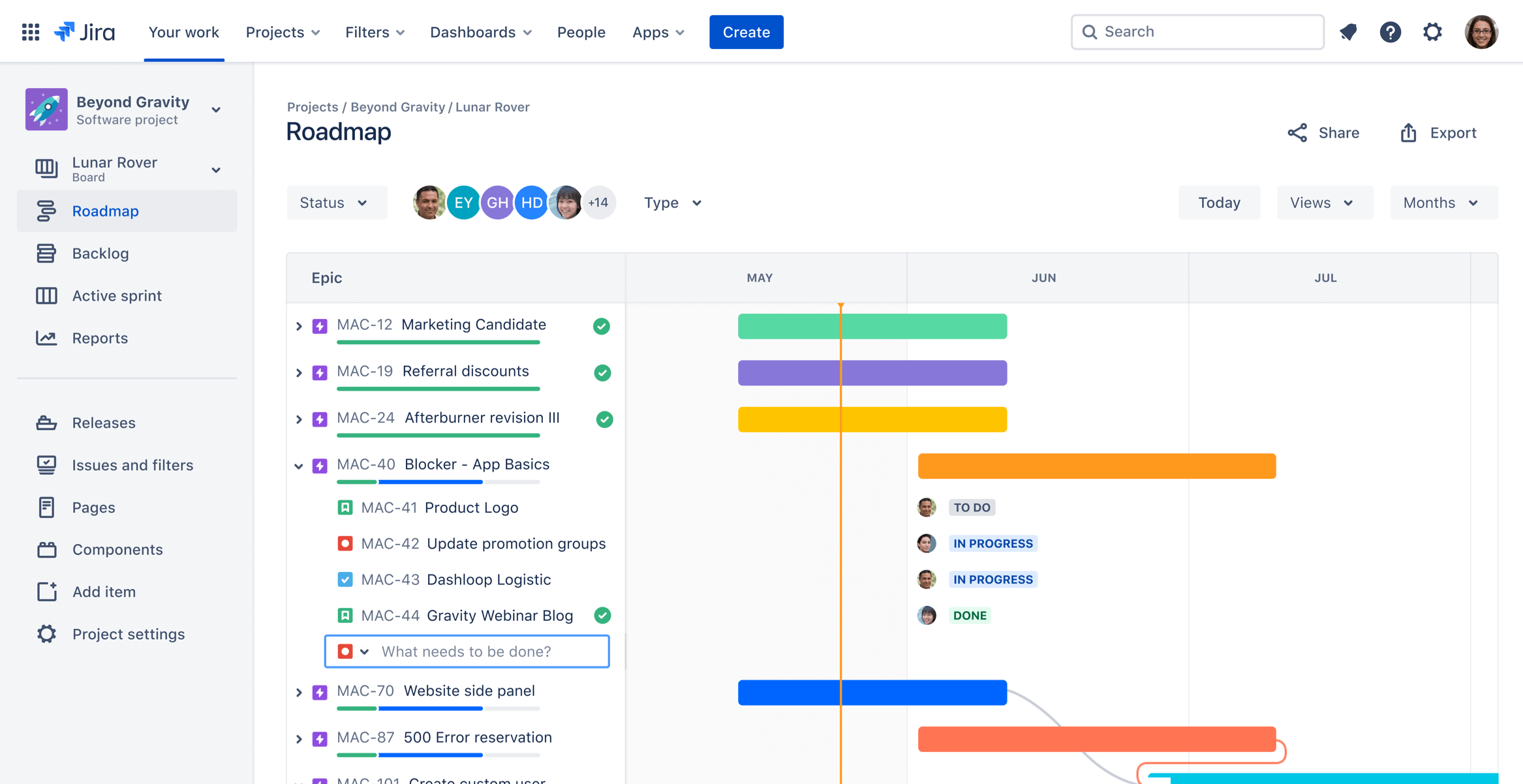
4. プロジェクト・テンプレート
クラウドは、多くのユース・ケースに対応する 40 を超える、すぐに使えるプロジェクト・テンプレートを提供しており、さらに多くのテンプレートが定期的にリリースされます。
5. DevOps インサイト
管理者が CI/CD パイプラインを Jira と統合している場合は、DevOps インサイトを利用できます。これには、サイクル期間およびデプロイ頻度のレポートと、インサイトが含まれており、リスクを分析し、顧客に価値を提供する頻度を測定するために使用できます。
6. 優れた統合
Jira Software Cloud を使用すると、Confluence などの他のアトラシアン製品と、MS Teams や Slack などのサードパーティ・ツール、ご使用の開発ツールの統合がこれまでより簡単になります。
Jira Service Management Cloud の主な相違点
新しいプロジェクト・タイプ
標準の IT サービス管理およびカスタマー・サービス管理のテンプレートに加えて、Jira Service Management Cloud には、Jira Service Management Server/Data Center では利用できない人事、マーケティング、法務などの他のチーム向けのプロジェクト・テンプレートもあります。
テンプレートを探す
事前設定済みのテンプレートによって、プロジェクトをすぐに開始します。あるいは、チームの作業を見える化します。テンプレートのアイデアを提出してください。

課題ビューの変更点
上記の「Jira Software」セクションで概要を説明した新しい Jira 課題ビュー機能は、Jira Service Management を含むすべての Jira 製品で利用できるようになりました。これは、ユーザーにとってより優れた、より一貫した機能を意味します。以下のスクリーンショットを参照して、すべてがどのようにして統合されているかをご確認ください。
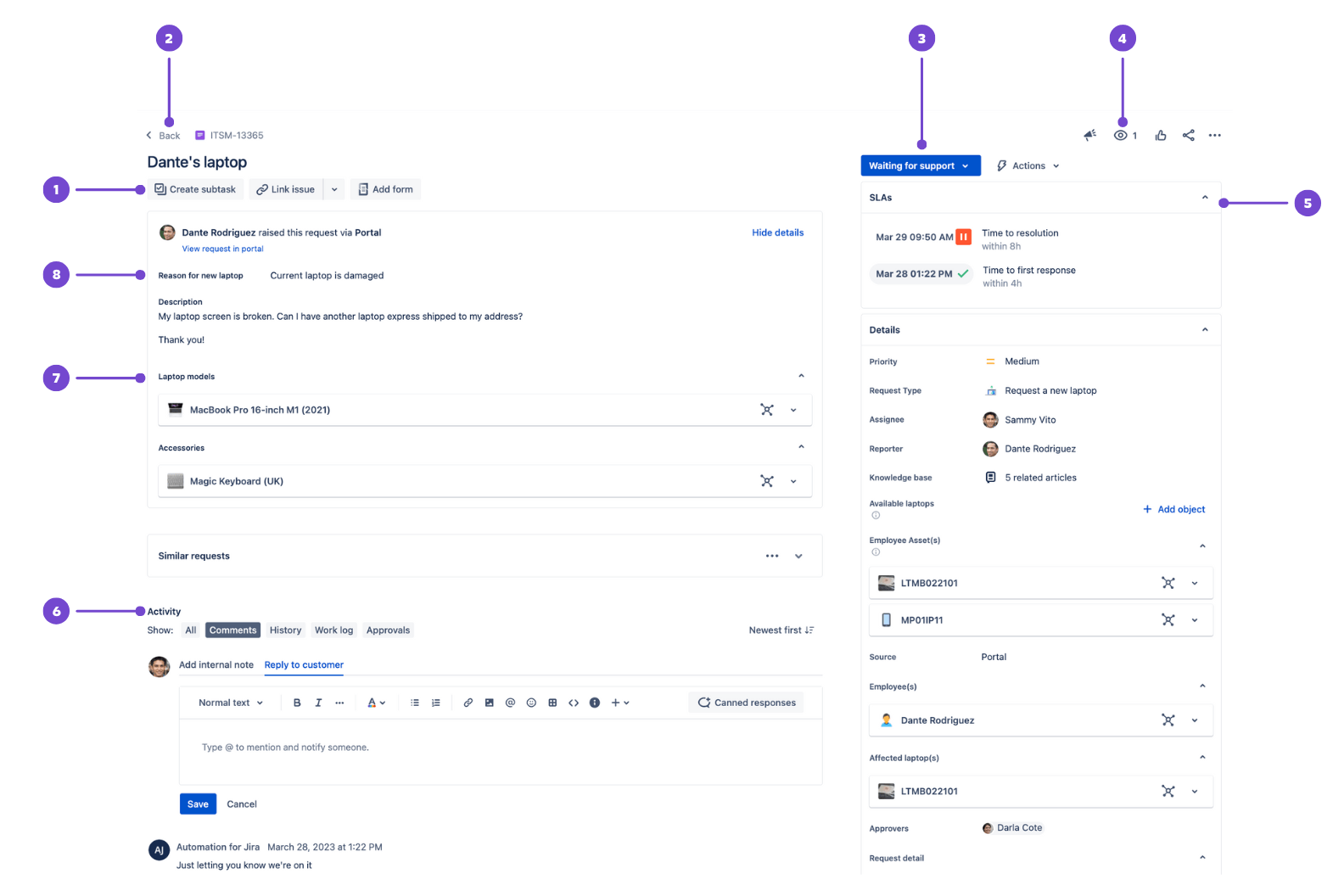
- クイック追加ボタン:サブタスクを作成するか課題をリンクし、Web または Confluence のリンクを追加し、Atlassian Marketplace アプリのコンテンツを追加します。
- キューに戻る:ワンクリックでキューに戻ります。
- 課題のステータス:ステータスを選択し、課題のステータスを変更するトランジションを選択します。
- ウォッチなどのアクション:「アクション」メニューで、課題を監視するか、移動や複製などの他のアクションを実行します。
- コンテキスト・フィールド:これらには、SLA、リクエスト参加者、課題の説明に役立つその他の情報を含めることができます。コンテキスト・フィールドで、「フィールドをさらに表示」(またはチーム管理対象プロジェクトの場合は「その他のフィールド」)を選択すると、課題ビューで非表示になることもある空のフィールドが表示されます。
- コメント・バー:コメントを追加するには、「内部メモを追加」を選択してチームだけが閲覧できるコメント(黄色で強調表示)を投稿するか、「顧客に返信」を選択してリクエストを出した人を含めます。添付ファイルを追加するには、添付ファイルのクリップのアイコンを選択します。
- アセットに保存されているオブジェクト:アセットは、Jira Service Management のネイティブなアセットと構成の管理ツールです(Jira Service Management Cloud Premium と Enterprise に含まれます)。保存されているアセットと構成アイテムはオブジェクトと呼ばれ、オブジェクト・タイプごとにグループ化され、スキーマ内に編成されて重要な関係を視覚化します。これは、企業管理対象プロジェクトのみと互換性があります。
- リクエスト フォーム フィールド: リクエスト フォームに追加されたフィールドには、ポータルからリクエストを登録する際に顧客が入力します。
ヒント:Jira Service Management クイック・スタート製品ガイドをユーザーと共有して、ユーザーが上記のショートカットに簡単にアクセスできるようにします。
キューおよび新しいエージェント向け機能
新しいエージェント向け機能により、サービス・チームは課題をより効果的にトリアージし、リクエストの詳細を一目で確認し、顧客に迅速に対応できるようになりました。
注:パフォーマンスを最適化するために、Cloud ではプロジェクトごとに 50 キューまでという制限があります。
キューは、チームのニーズに合わせてより適切にカスタマイズできます
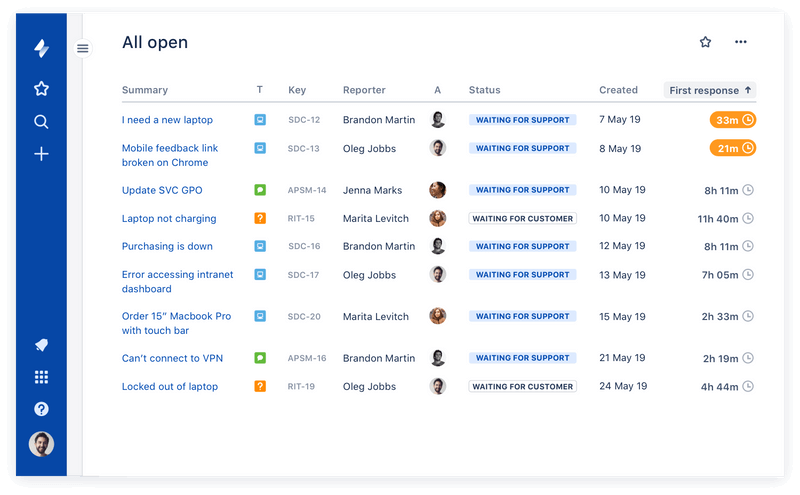
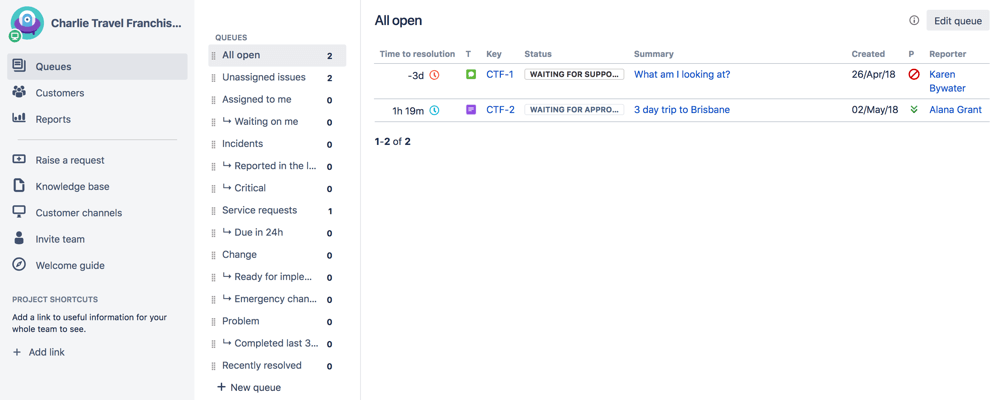
顧客への返信は簡単です
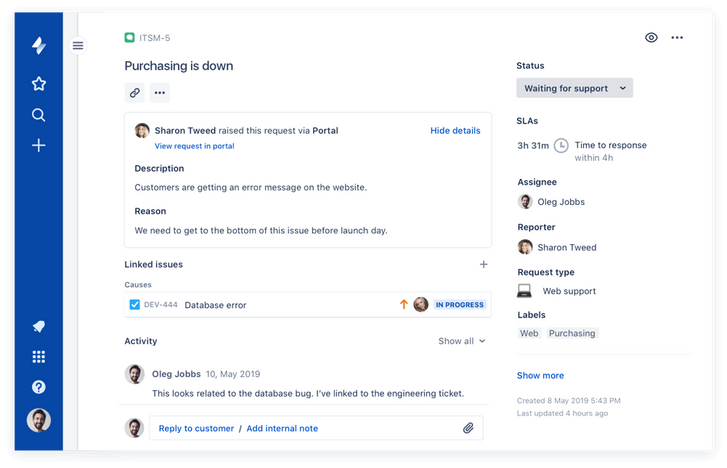
キュー・アクションでトリアージが高速化されます
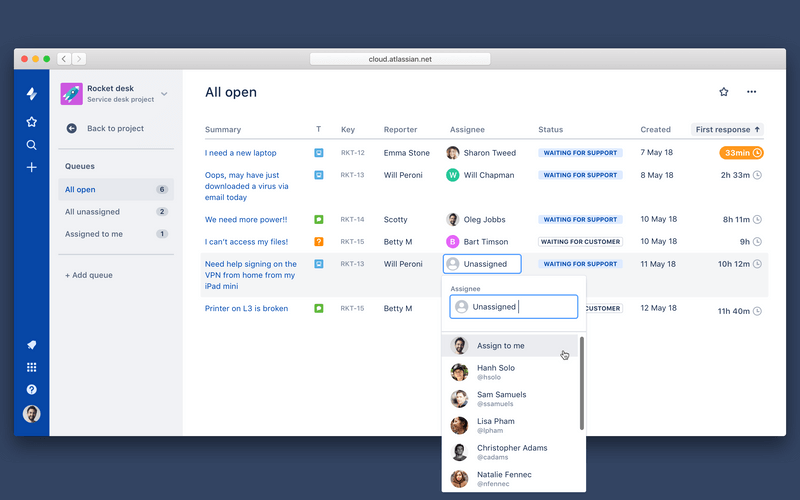
エージェントはお気に入りにすばやく移動できます
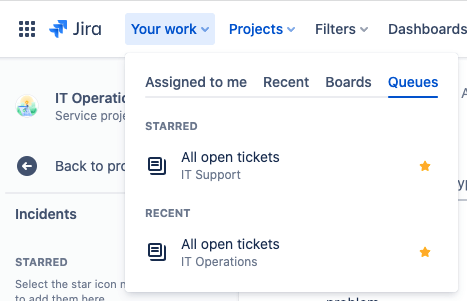
注:上記の各改善点の詳細については、このコミュニティ投稿をご参照ください。
ヘルプ・センターとポータルの相違点
クラウドは、以下のような、より多くのブランディング機能とカスタマイズ機能を提供します。
- ログイン画面のメッセージとヘルプ・センターのレイアウトを編集します
- 顧客のリクエスト・リストの列をカスタマイズする(ステータスのアップデートを求めているリクエストをすばやくフィルタリングして見つける)
- Forms for Jira を使って、動的フォーム、チェックリスト、特定の検証ルールを実装する
ヘルプ・チャネル
Server や Data Center と同様に、クラウドでのリクエストはヘルプ・センター、電子メール、API を介して作成できます。
Jira Service Management Cloud では、サイトとアプリの任意のページにポータル・ウィジェットを埋め込み、顧客からリクエストを収集できます。ウィジェットが実際にどのように機能するかご確認ください。
注:アトラシアンのクラウド製品には、通知を送信するように設定された内部 SMTP サーバーが付属しています。この内部 SMTP サーバーは設定不可ですが、自分のドメインに代わって電子メールを送信するように Jira Service Management Cloud を設定できます。自分のドメインのカスタム「プロジェクト・メール・アドレス」を使用する方法については、「ドメインに代わってメールを送信するように Jira Cloud を設定する」をご確認ください。
インシデント管理機能
アラート、オンコール・スケジュール、インシデント・コマンド・センター、ポスト・モーテム、ハートビートなどの Opsgenie の機能は、Jira Service Management Cloud にバンドルされています。
変更管理機能
クラウドの変更管理には、チームが変更をより適切に計画、スケジュールし、本番環境に展開するのに役立つ追加機能があります。接続された CI/CD ツールによる変更カレンダーと変更管理の自動化により、見落としがなくなります。
Confluence Cloud での主な違い
ホーム・ページ
Cloud と Server/Data Center の両方に、ホーム・ページへの共通のアクセス・ポイント(左上の Confluence のロゴ)があります。Cloud ホーム・ページのほとんどの要素は、Server/Data Center ホーム・ページにもあり、比較的簡単に見つけることができます。しかし、ホーム・ページ自体は、以下に示すように、外観とレイアウトが大きく異なります。
ナビゲーション

- 製品スイッチャー:Jira Software Cloud や Bitbucket Cloud など、その他のアトラシアンのクラウド製品に切り替えたり、Atlassian Start サイトにアクセスし、すべてのクラウド製品にわたって最近のプロジェクトを確認したりします。
- Confluence ロゴ、ホーム:任意のページから、ホーム・ページにナビゲートして戻ります。
- 最近:使用頻度の高いものを見つけて作業を再開します。最近アクセスしたページ、作業したページ、下書きしたページ、またはスターを付けたページを検索します。
- スペース:Confluence で取り組んでいる作業の概要を把握します。スター付きのスペースが上部に表示され、その後に最近アクセスしたスペースが続きます。
- ユーザー:一緒に作業するユーザーやチームの表示や、新しいチームの作成を実行できます。
- アプリ:Confluence サイトにインストールされているアプリを確認および管理します。注意:前のナビゲーション・バーにあった「カレンダー」と「アナリティクス」(Premium と Enterprise のみ)が、このメニューに表示されるようになりました。
- テンプレート:スターを付けたか、最近アクセスした各スペースで使用できる、テンプレートのライブラリにアクセスします。注意:このオプションが表示されない場合は、「その他」タブを確認します。
- 作成:ページを作成します。
- 検索:ページ、スペース、またはユーザーを検索したり、高度な検索フィルターを使用したりします。Confluence で表示できるものは何でも検索でき、すべてのクラウド製品からの結果が含まれます。
- 通知、ヘルプ、およびプロファイルと設定:新着情報の確認、ヘルプの利用、タスクへのアクセス、ウォッチしているスペースとページの管理、設定(例:自動ウォッチ・ページ)をカスタマイズします。
一般的なインターフェイス
どちらのバージョンにも、スペース内のページ用のサイドバー・ナビゲーションがあります。一部の要素はページのさまざまな部分にあります。主な違いの 1 つは、スペース・ツールが左側のナビゲーションの上部に移動し、Confluence Cloud では「スペース設定」と呼ばれるようになったことです。
編集者
Confluence Cloud エディタでは、次のような重要なアップデートが行われました。これは、クラウドでユーザーが体験する最大の違いの 1 つです。
エディタのオートコンプリートのキーボード ショートカット
パワー・ユーザーが注目する最大の変更点の 1 つは、エディタで使用されるオートコンプリート・ショートカットです。Server/Data Center のエディタに慣れている人は、Wiki マークアップ表記「{」に精通しているかもしれません。クラウドでは、マクロとツールを追加するための単一のコマンドであるオートコンプリート・スラッシュ・コマンド「/」の使用に切り替えます。
操作 | クラウドのオートコンプリート文字 | Server/Data Center のオートコンプリート文字 |
|---|---|---|
| 表 | クラウドのオートコンプリート文字
| Server/Data Center のオートコンプリート文字 | |
| リンク | クラウドのオートコンプリート文字
| Server/Data Center のオートコンプリート文字 [ |
| 画像 | クラウドのオートコンプリート文字
| Server/Data Center のオートコンプリート文字 ! |
| マクロ | クラウドのオートコンプリート文字
| Server/Data Center のオートコンプリート文字 { |
| 見出し | クラウドのオートコンプリート文字 # | Server/Data Center のオートコンプリート文字 h1. |
| リスト (番号なし) | クラウドのオートコンプリート文字 * | Server/Data Center のオートコンプリート文字 * |
| リスト (番号付き) | クラウドのオートコンプリート文字 1. | Server/Data Center のオートコンプリート文字 # |
ヒント:Confluence クイック・スタート製品ガイドをユーザーと共有して、ユーザーが上記のショートカットに簡単にアクセスできるようにします。
その他のエディタの変更
- 編集時のインライン・コメント:ページを編集している場合でも閲覧している場合でも、インライン・コメントを追加する手順は同じです。
- コメントするテキストをハイライトします。
- ハイライトしたテキストの上に表示される「コメントを追加」ボタンを選択します。
- コメントを入力し、[保存] (Ctrl+S または ⌘+S) を選択します。
- アンカー・リンク:クラウドでは、すべての見出しに対してアンカー・リンクが自動的に作成されます。見出し以外のリンクは、引き続きアンカー・マクロによって指定する必要があります。
- 添付ファイルの追加:クラウドに添付ファイルを追加するには、ユーザーが添付ファイルのリンクを直接コピーして貼り付ける必要があります。ユーザーは他のページから添付ファイルをネイティブにリンクまたはレンダリングしたり、他のページから参照できる画像やファイルの「ライブラリ」を設定したりすることに慣れている可能性があるため、この変更をユーザーに知らせることは重要です。
- テーブルの編集:クラウドのテーブルは異なる方法で編集および管理されます。新しいエクスペリエンスはより直感的ですが、ある程度の調整が必要な場合があるので、必ずこれらの変更を事前にユーザーに伝えておきます。
スマート リンク
スマート・リンクは、Confluence ページ(または Jira Software 課題)内のリンクに関する重要なコンテキストを、そのページから離れることなく表示します。エディタにリンクを貼り付けると、それがスマート・リンクに変換されます。アトラシアンでは、アトラシアン製品や他の多くのサードパーティ製品のスマート・リンクをサポートしています。スマート・リンクの表示方法はいくつかあります。
スタイリッシュなハイパーリンク。スマート・リンクのインライン・ビューでは、リンクがページ上で「POP」になります。リンク元からのロゴが含まれており、ユーザーはコンテンツの種類に関する詳細情報をすばやく確認できます。他のアトラシアン製品へのリンクを挿入すると、Jira チケットのステータスなど、さらに詳しい情報が表示されます。
コンテンツをハイパーリンクするオプションの詳細は、スマート・リンクについてご確認ください。
検索
Confluence Cloud の検索は、関連性のあるより正確な結果とエクスペリエンスの向上を提供し、ユーザーが探しているものを簡単に見つけられるようになります。
ユーザーをサポートする
アトラシアンのクラウド導入から 2 週間で、ユーザーが順応するにつれて生産性が低下することに気付くかもしれません。その間に提供できる追加のサポートを準備することで、生産性を高く保ちます。たとえば、次のことを検討することをおすすめします。
- ヘルプセンターの作成:移行後、ユーザーはバグの報告、質問、フィードバックの共有ができる場所を知っておく必要があります。Confluence のナレッジ・ベースを使用して、「ハウツー」資料用にすばやくチーム管理対象の Jira Service Management プロジェクトをセット・アップできます。または、サービス・デスク・システムで「移行」リクエスト・タイプを作成して、このタイプのリクエストを受信して処理し、ユーザーがクラウドに慣れてきたらプロジェクト/リクエスト・タイプをアーカイブします。
- ドロップイン・トレーニング・セッションの開催:UAT に関わったチャンピオン、製品管理者、チームメイトは、移行の実行後の最初の週に毎日数時間、オープン・ドロップイン・セッション(Zoom/MS Teams 経由)をスケジュールできます。ユーザーは適宜参加して質問したり、緊急の課題を提起したりできます。これらのセッションは、起票するサポート・チケットの数を最小限に抑えるのに役立ちます。
- 迅速な対応チャネルの人員配置:Slack、MS Teams、またはユーザーが社内でやり取りする任意のチャット・プラットフォームで専用チャネルを作成すると便利です。外出先でもチャネルに投稿された質問に回答できるサポート・エージェントとチャンピオンの名簿を作成することをおすすめします。
- アンケートの管理:アンケートは、チームの感情を把握して集計するための強力なツールです。改善の機会や成功事例を浮かび上がらせたり、経営陣のチームに報告したりするのに役立ちます。さまざまな間隔でユーザーに配布される簡単なアンケートで、時間の経過に伴う感情の変化や進捗状況を明らかにできます。
ヒント:オンプレミス・インスタンスはすべて一意である(バージョン固有で、Atlassian Marketplace アプリを使用してカスタマイズされている)ため、クラウド UAT テスト中にテスターが発見した違いやギャップはすべて、ユーザーと共有したり、移行後に同様の質問があったりするときに簡単に参照できる FAQ ページに書き留めておくことをおすすめします。
クラウドにおけるガバナンス
組織が Server または Data Center から Cloud への移行に取り組むにあたり、新しいクラウド環境の微妙な違いと、それに応じて管理者責任がどのように変化するのかに着目するのは自然なことです。このセクションでは、Server/Data Center と Cloud 製品の各アトラシアン管理者ロールに関連する主な責任、権限、ワークフローについて説明し、各ロールがクラウドにおけるツール設定、ユーザー管理、セキュリティ、および全体的なガバナンスに与える影響に焦点を当てます。
Server と Data Center における管理者ロール
組織で管理者ロールを使用すると、1 人だけに頼るのではなく、多くの管理者にさまざまな責任を委任できます。アクセスして設定できる内容は、管理者のタイプによって決まります。Server と Data Center には、システム管理者、製品管理者、プロジェクト管理者の 3 つの管理者ロールがあります。これらのロールがクラウド管理者ロールとどのように関連しているかを以下に示します。
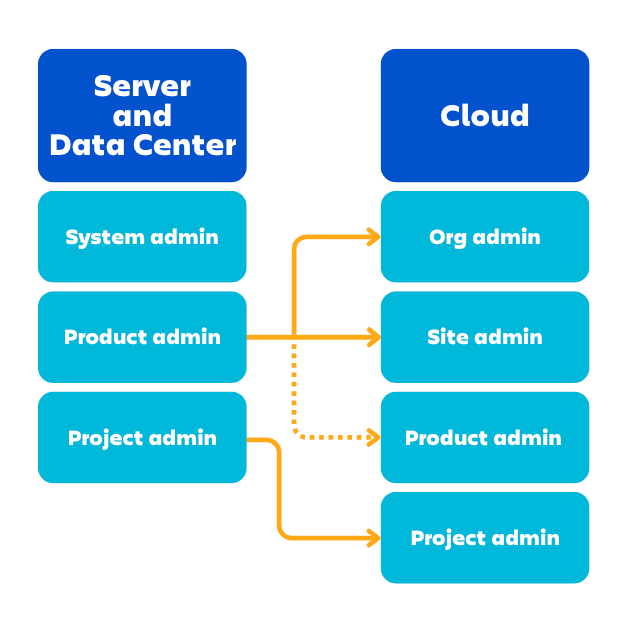
システム管理者
システム管理者には、物理サーバーとすべてのハードウェア、計画的および計画外のダウンタイムを管理する責任があります。製品管理者と同じ権限に加えて、ハードウェアとサーバーへのアクセス権、すべてのシステム設定を変更する権限があります。
製品管理者(または Jira 管理者)
製品管理者は、自分が管理する製品のほとんどのシステム設定を変更できます。彼らはシステム管理者を兼任することもできます。両方の管理者のロールには重複する権限があるため、システム管理者になることもできます。製品管理者はグループ・コントロールで権限を割り当て、新しいプロジェクト、フィールド、ユーザーを作成したり、ワークフローを変更したりできます。
プロジェクト管理者
プロジェクト管理者は、それぞれのプロジェクトでのロールの割り当てによって 1 人のユーザーに割り当てられます。彼らはプロジェクトのさまざまな設定を変更できます。
プロジェクト管理者は拡張プロジェクト管理者権限も使用でき、特定の条件下でワークフローや画面を適応させることができます。たとえば、ステータスがすでにアクティブな製品インスタンスに含まれている場合は、ステータスを追加できます。新しいステータスは作成できず、既存のステータスは編集できません。プロジェクト管理者は、カスタム・フィールドを追加、再配置、削除することもできますが、作成することはできません。
クラウドにおける管理者の役割
Server/Data Center と同様に、Cloud にはいくつかの種類の管理者ロールがあり、同時に複数の管理者ロールを持つことができます。自分が持つことができ、組織内の他のメンバーに割り当てることができる管理者ロールは、「アトラシアンの管理」(admin.atlassian.com)で元のユーザー管理エクスペリエンスと一元化されたユーザー管理エクスペリエンスのどちらを使用しているかで異なります。
ヒント:「アトラシアンの管理」(admin.atlassian.com)は、ユーザー・アクセスの管理やサービスの追加から、堅牢なセキュリティ・ポリシーの実装、使用状況や請求の追跡まで、クラウド組織を管理するための一元化されたプラットフォームです。「アトラシアンの管理」は、すべての管理責任を 1 か所にまとめます。
利用しているユーザー管理エクスペリエンスを確認する
確認するには、admin.atlassian.com で自分の組織にアクセスし、「ディレクトリ」タブを選択します。ここに「ユーザー」と「グループ」の各リストがある場合は、一元化されたユーザー管理を使用しています。
サイト管理者または組織管理者として、「ユーザー」は「Product site(製品サイト)」の下で確認できます。
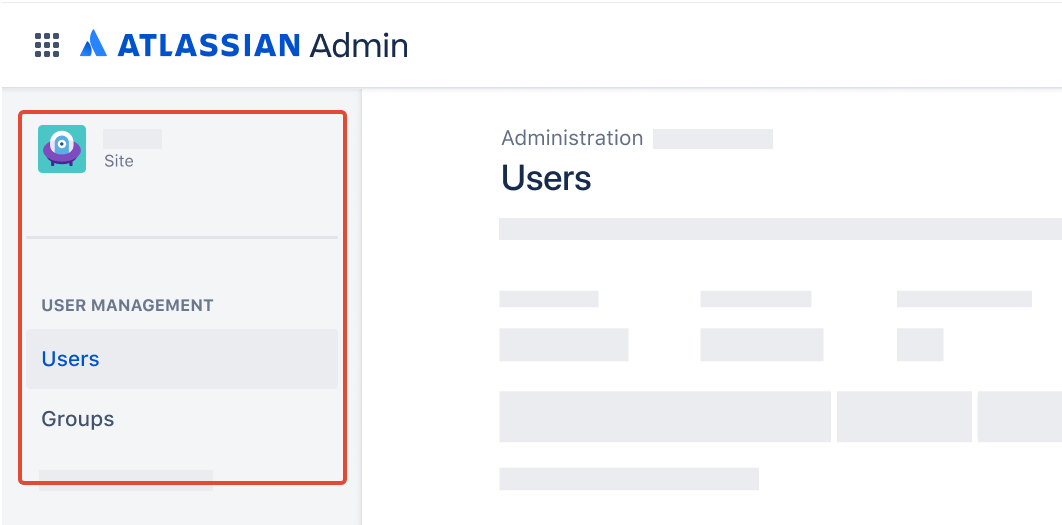
組織管理者として、「ユーザー」は「ディレクトリ」タブで確認できます。
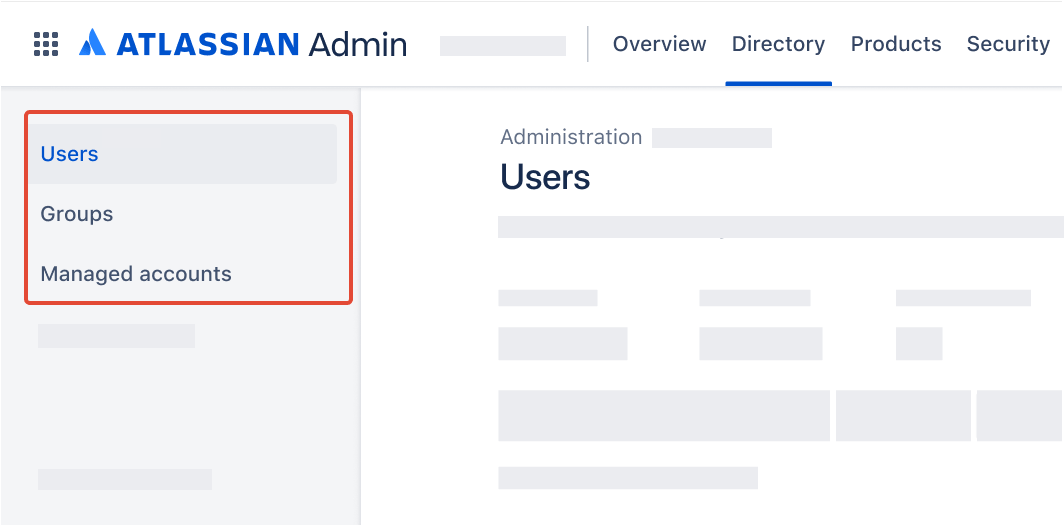
管理者ロールは、元のユーザー管理エクスペリエンスと一元化されたユーザー管理エクスペリエンスの両方で使用できます。
組織管理者
組織を作成すると、自動的に組織管理者(最高レベルの管理者)になり、「アトラシアンの管理」ですべての管理タスクを実行できます。1 つのアカウントの紛失または侵害が発生した場合に備えて、複数の組織管理者を配置することをおすすめします。
製品管理者
製品管理者は、特定の製品の管理設定を管理できます。製品管理者はアトラシアンの管理にはアクセスできません。Jira 管理者を除き、製品管理者は自身が管理する製品内のコンテンツにアクセスできます。ユーザーは、1 つまたは複数のアトラシアン製品の製品管理者になることができます。
元のユーザー管理エクスペリエンスでのみ使用できる管理者ロール
サイト管理者
サイト管理者は、自身が割り当てられたサイト(およびそのサイト内にあるすべての製品)のユーザー、グループ、管理設定を管理します。サイト管理者は、自身が割り当てられたサイト内のすべてのコンテンツにアクセスできます。このロールでアクセスできる請求管理には制限があります。
一元化されたユーザー管理エクスペリエンスでのみ使用できる管理者ロール
ユーザー アクセス管理者
注意:ユーザー・アクセス管理者のロールは展開中ですので、まだ組織で利用できない場合もあります。
組織管理者とは異なり、ユーザー・アクセス管理者はアトラシアンの管理へのアクセスが制限されています。その主なタスクは、自身が管理する製品へのユーザー・アクセスを管理することです。たとえば、ある組織には Confluence の製品アクセスを管理するユーザー・アクセス管理者と Jira の製品アクセスを管理する別のユーザー・アクセス管理者がいます。
ユーザー・アクセス管理者は 1 つまたは複数の製品に割り当てられていますが、それらの製品にログインすることも、製品を使用することもできません。つまり、ユーザー・アクセス管理者は、その製品にアクセスできる追加のロールが付与されていない限り、自身が管理する製品の請求対象ユーザーとしてカウントされません。
以前にサイト管理者だったユーザー・アクセス管理者の中には、管理するサイトの請求を引き続き管理できるように請求権限がある場合があります。これらのユーザーには、admin.atlassian.com の詳細ページにメッセージがあります。
ヒント:この記事をお読みいただいて、各管理者ロールで使用できる機能をアトラシアンの管理でご確認ください。
ガバナンスのプロセスとプラクティスを最新の状態に保つ
管理者アクセス・リクエストを効果的に管理し、不正な変更を最小限に抑え、コンプライアンスに準拠した管理環境を維持するには、組織、ユーザー、製品、およびプロジェクト/スペースの管理権限をリクエストするユーザーに対する承認プロセスを確立することを検討してください。専用のリクエスト・タイプまたは使いやすいフォームを作成して、必要なアクセスやリクエストの目的に関する重要な詳細をユーザーが入力できるようにすることで、このプロセスを効率化できます。このプロセスを実施することで、お客様のような管理者は自分の組織のプロダクト・ガバナンス・プラクティスを管理し、確実に遵守できます。
進化するニーズに対応するために、プロダクト・ガバナンス・ポリシーを定期的に見直して更新し、組織の成長と変化する要件に合わせて定期的なチェックイン(毎年または隔年など)をスケジュールします。
ガバナンス・プラクティスを見直して強化するプロジェクトに着手する際、アトラシアンはその過程で役立つ貴重なリソースを提供します。クラウド・ガバナンスの責任を共有し、変更の影響を受ける可能性のある社内関係者と意見を一致させるために、チーム・プレイブック から次のプレイをご覧ください。
プロセス中に行われた議論や合意を記録して文書化し、ガバナンス関連の取り組みの明確性、合意、成功を確保するには、次の Confluence テンプレートを使用してください。
結論
このガイドによって、アトラシアンのクラウドへの移行時にお客様とお客様のユーザーが望むような主な変化に関する役立つ概要を提供できたことを祈ります。しかし、ユーザーに新しいツールの使用を開始してもらい、長期的に採用してもらうために頼りになる唯一のリソースはありません。成功するには、適切な資料(このガイド、全体にリンクされているリソース、ご自身で作成された資料など)を組み合わせて、適切な対象者に、適切なタイミングで、適切な方法によって共有する必要があります。変更管理計画を検討するにあたってさらにサポートが必要な場合は、アトラシアンによる変更管理と導入に関するガイドをご覧いただくか、サポート・チームにお問い合わせいただくことをお勧めします。